Das Aktivieren von Benachrichtigungen auf Facebook Messenger ist eine gute Möglichkeit, mit den Nachrichten und Anrufen Schritt zu halten, die Sie erhalten. Außerdem entfällt die Notwendigkeit, sie manuell zu überprüfen, und die Wahrscheinlichkeit, dass Sie einen wichtigen Text verpassen, wird verringert. Aber wie bei den meisten Apps kann auch Messenger diese Benachrichtigungen manchmal nicht senden.

Herauszufinden, wie Benachrichtigungsprobleme im Messenger behoben werden können, kann zu einer ziemlichen Aufgabe werden, wenn Sie nicht wissen, wo Sie suchen müssen. Um Ihnen zu helfen, haben wir eine Liste von Lösungen vorbereitet, die Ihnen helfen sollen, das Benachrichtigungsproblem im Facebook-Messenger zu lösen. Fangen wir also an.
1. Überprüfen Sie Ihre Internetverbindung
Sie können mit der Fehlerbehebung beginnen, indem Sie die Internetverbindung auf Ihrem Telefon überprüfen. Eine inkonsistente oder schlechte Internetverbindung ist oft die Hauptursache dafür, dass eine App keine Push-Benachrichtigungen senden kann. Führen Sie einen schnellen Geschwindigkeitstest durch , um die Internetverbindung zu überprüfen.
2. Überprüfen Sie die Telefonbenachrichtigungseinstellungen
Als Nächstes können Sie versuchen, die Benachrichtigungseinstellungen auf Ihrem Android oder iPhone zu überprüfen, um sicherzustellen, dass Facebook Messenger Benachrichtigungen auf Ihr Telefon senden darf. Hier ist wie.
Android
Schritt 1: Halten Sie das App-Symbol gedrückt und wählen Sie App-Info aus dem sich öffnenden Menü.
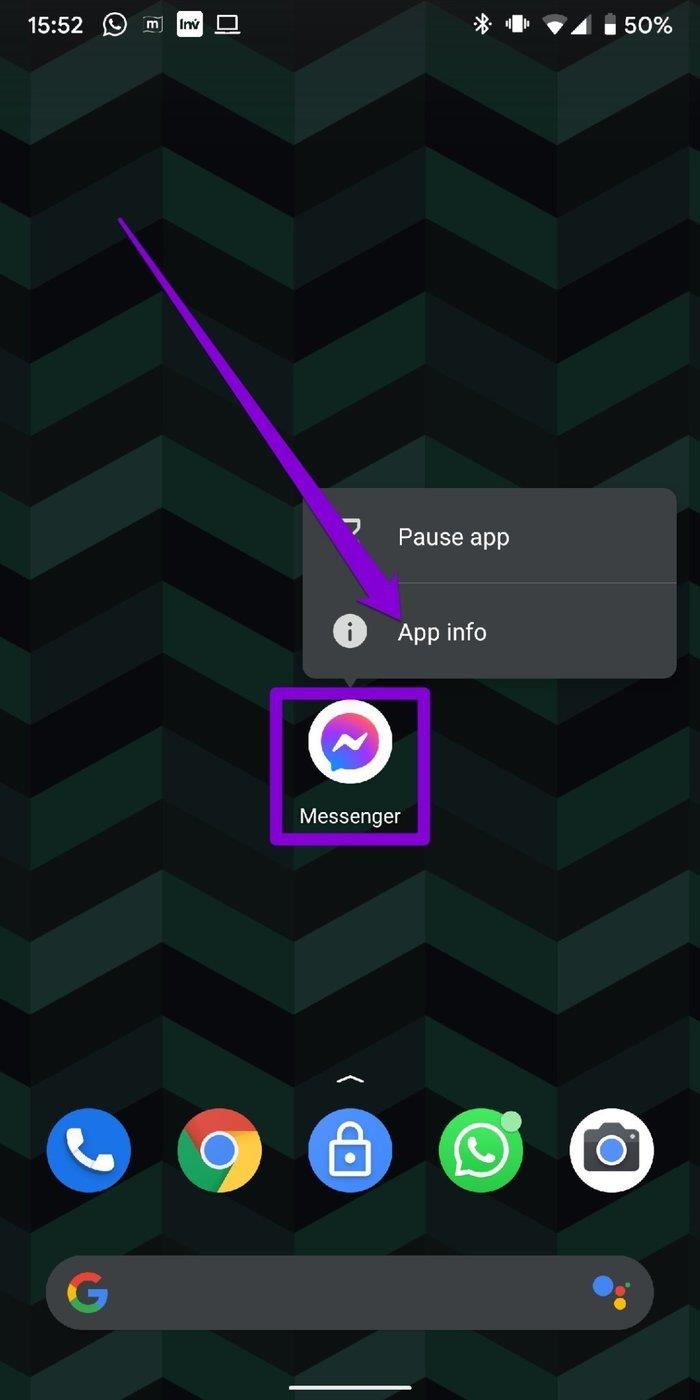
Schritt 2: Gehen Sie auf der App-Infoseite zu Benachrichtigungen und aktivieren Sie die Option Alle Messenger-Benachrichtigungen. Sehen Sie sich auch die Benachrichtigungseinstellungen an.
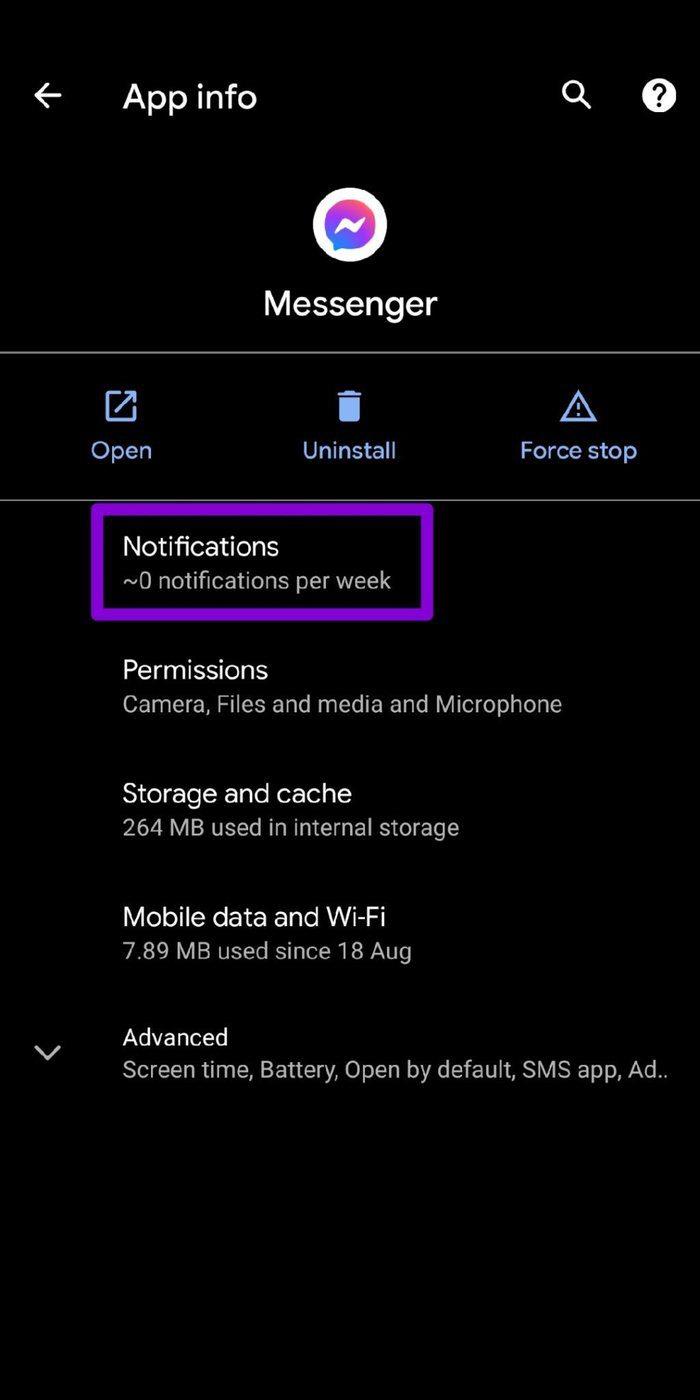
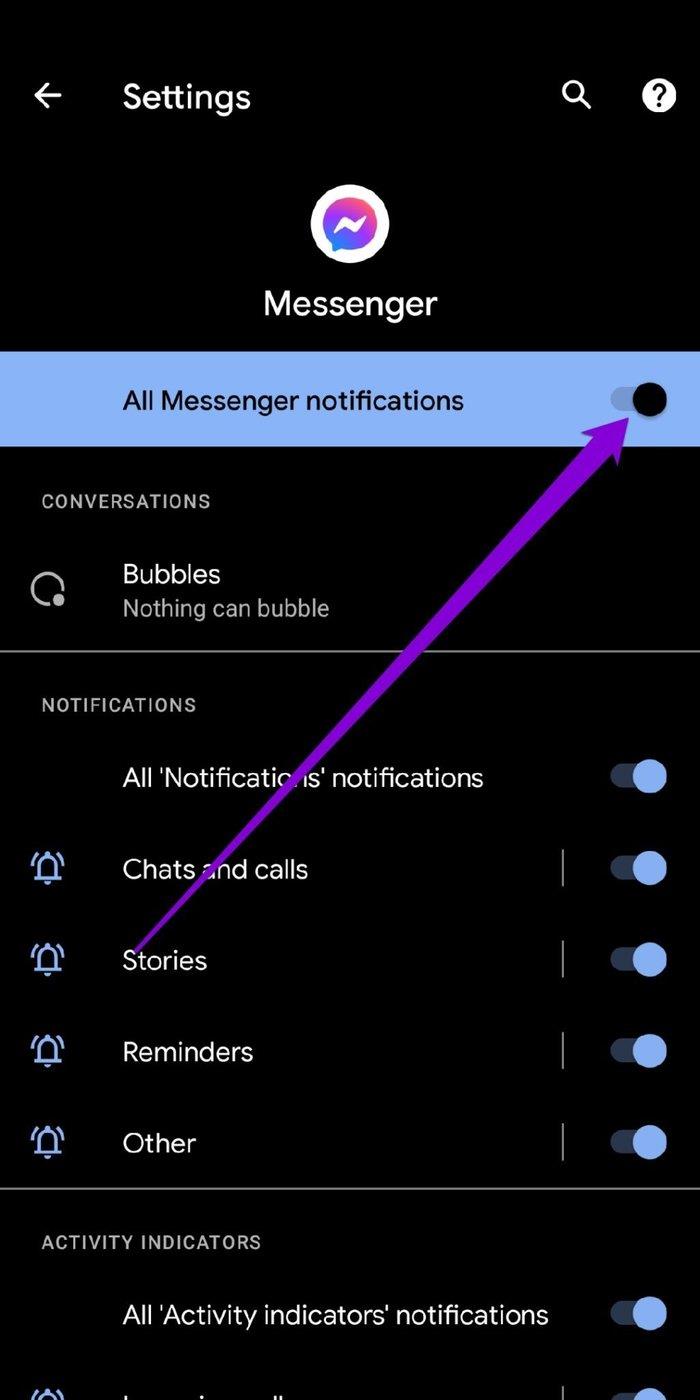
IPhone
Schritt 1: Öffnen Sie Einstellungen und scrollen Sie nach unten, um auf Messenger zu tippen.
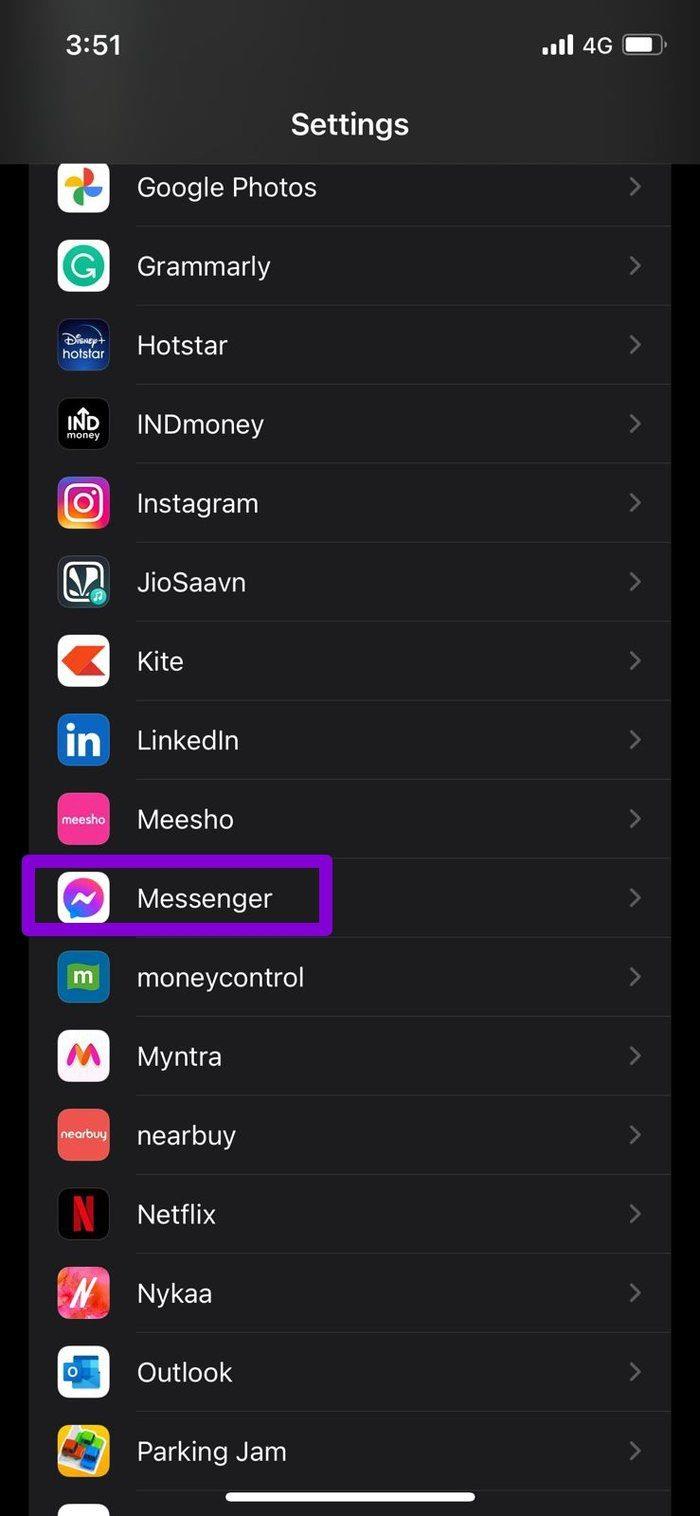
Schritt 2: Gehen Sie nun zu Benachrichtigungen und schalten Sie die Option Benachrichtigung zulassen ein. Stellen Sie sicher, dass die App auch Warnungen auf dem Sperrbildschirm, in der Benachrichtigungszentrale und in Bannern senden darf.
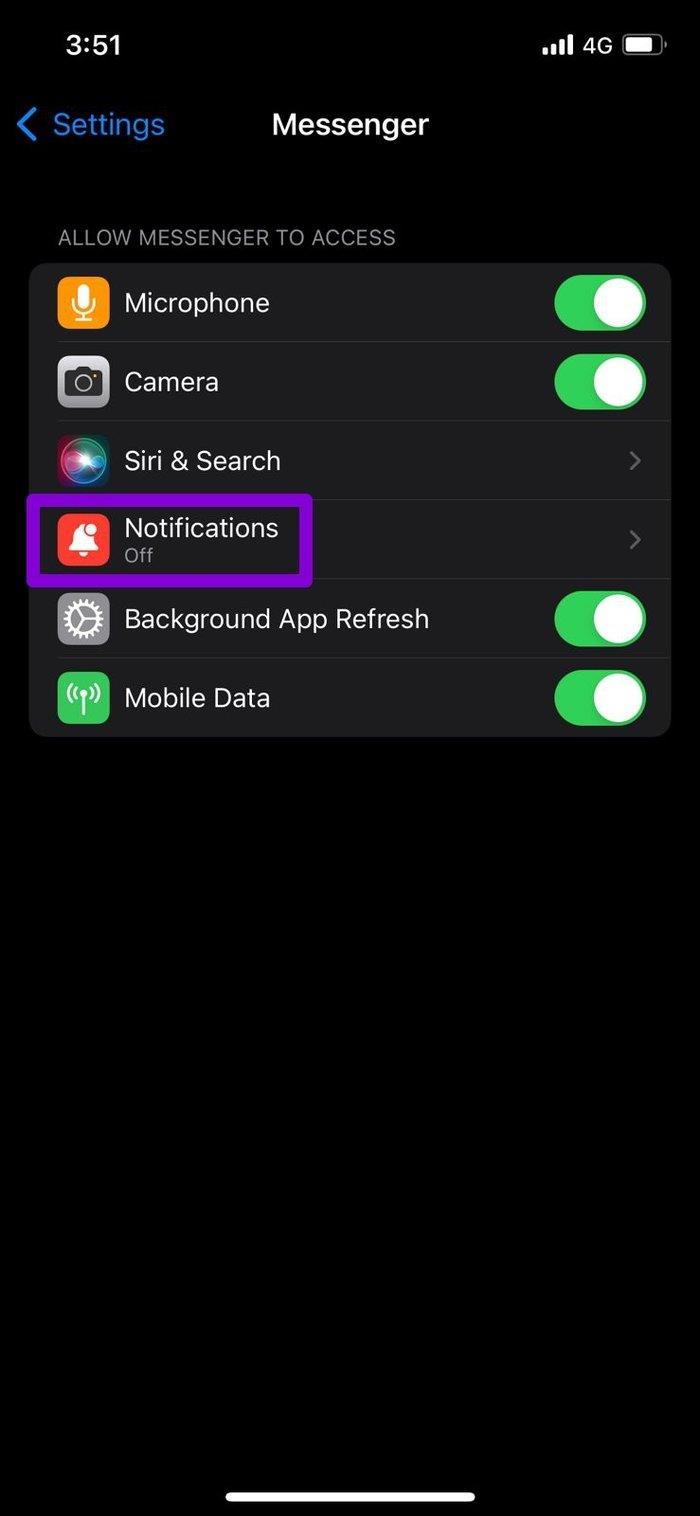
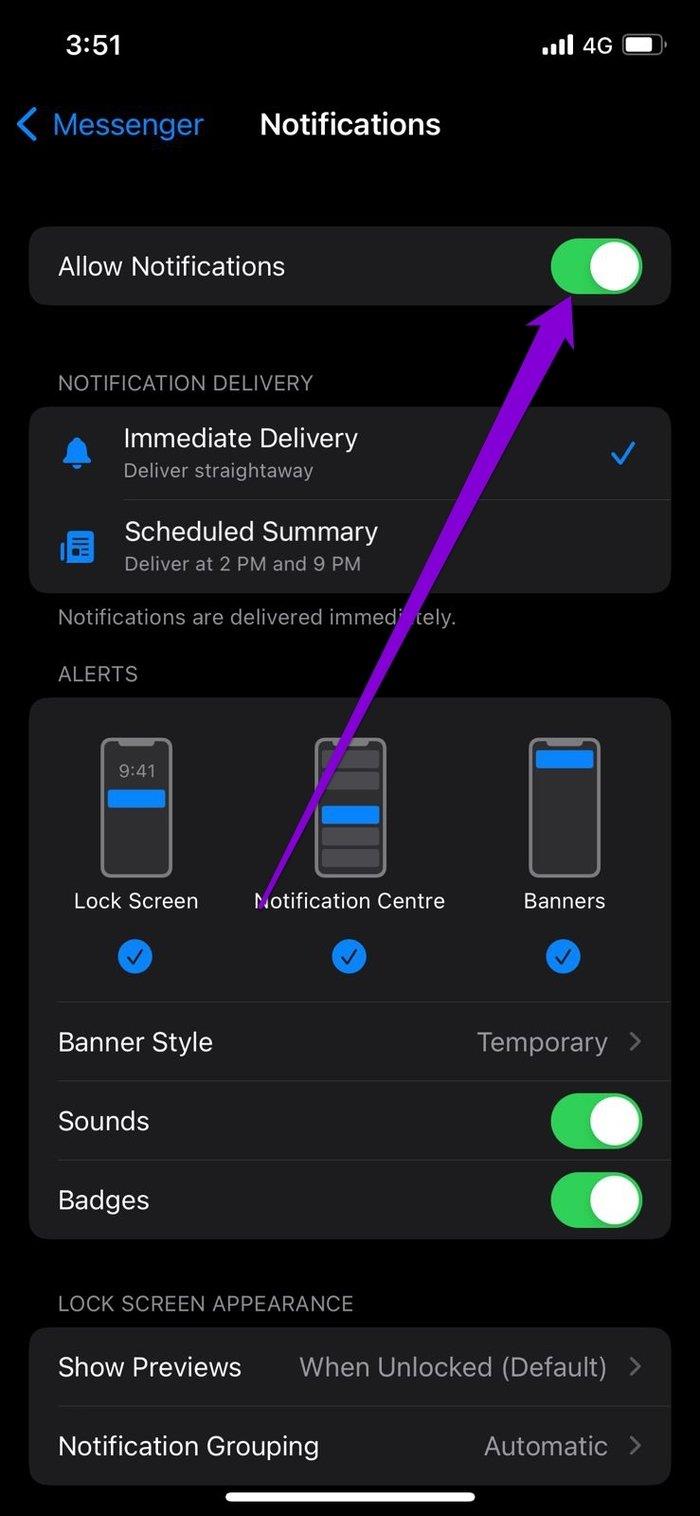
3. Überprüfen Sie die In-App-Benachrichtigungseinstellungen
Abgesehen von der Überprüfung der Benachrichtigungseinstellungen auf Ihrem Telefon müssen Sie auch die In-App-Einstellungen überprüfen, um Benachrichtigungen von dort zu aktivieren. Hier ist wie.
Schritt 1: Starten Sie die Messenger-App auf Ihrem Telefon und tippen Sie oben links auf Ihr Profilbild.
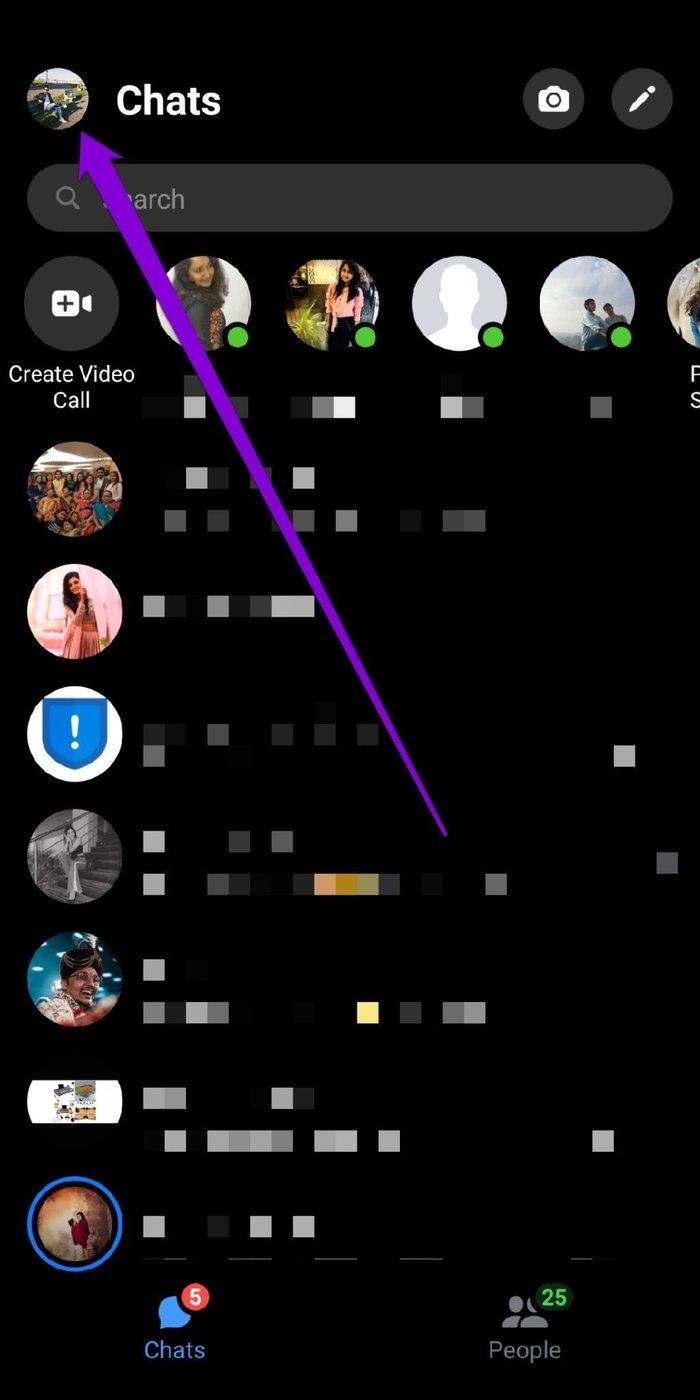
Schritt 2: Scrollen Sie nach unten zu Einstellungen und tippen Sie auf Benachrichtigungen & Sounds. Stellen Sie sicher, dass die Benachrichtigungen aktiviert sind.
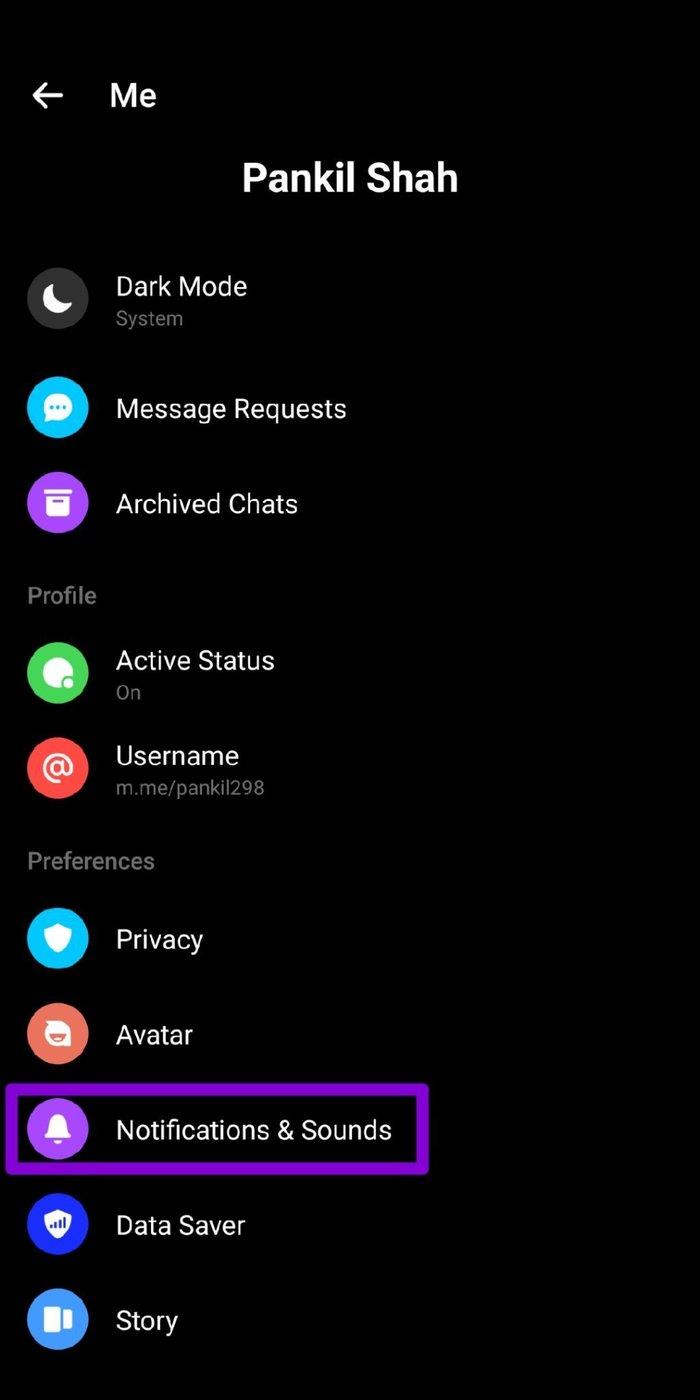

4. Aktivieren Sie die App-Hintergrundaktualisierung
Hintergrund-App-Aktualisierung ist eine Funktion, die es Apps wie Messenger ermöglicht, im Hintergrund zu arbeiten und Benachrichtigungen zu senden. Wenn Messenger also keine Push-Benachrichtigungen senden kann, haben Sie möglicherweise die Hintergrunddatennutzung für diese App deaktiviert. Falls ja, hier erfahren Sie, wie Sie es aktivieren.
Android
Schritt 1: Halten Sie das Messenger-Symbol gedrückt und wählen Sie App-Info aus dem sich öffnenden Menü.
Schritt 2: Gehen Sie nun zu „Mobile Daten und WLAN“ und aktivieren Sie die Schalter neben „Hintergrunddaten“ und „Uneingeschränkte Datennutzung“.
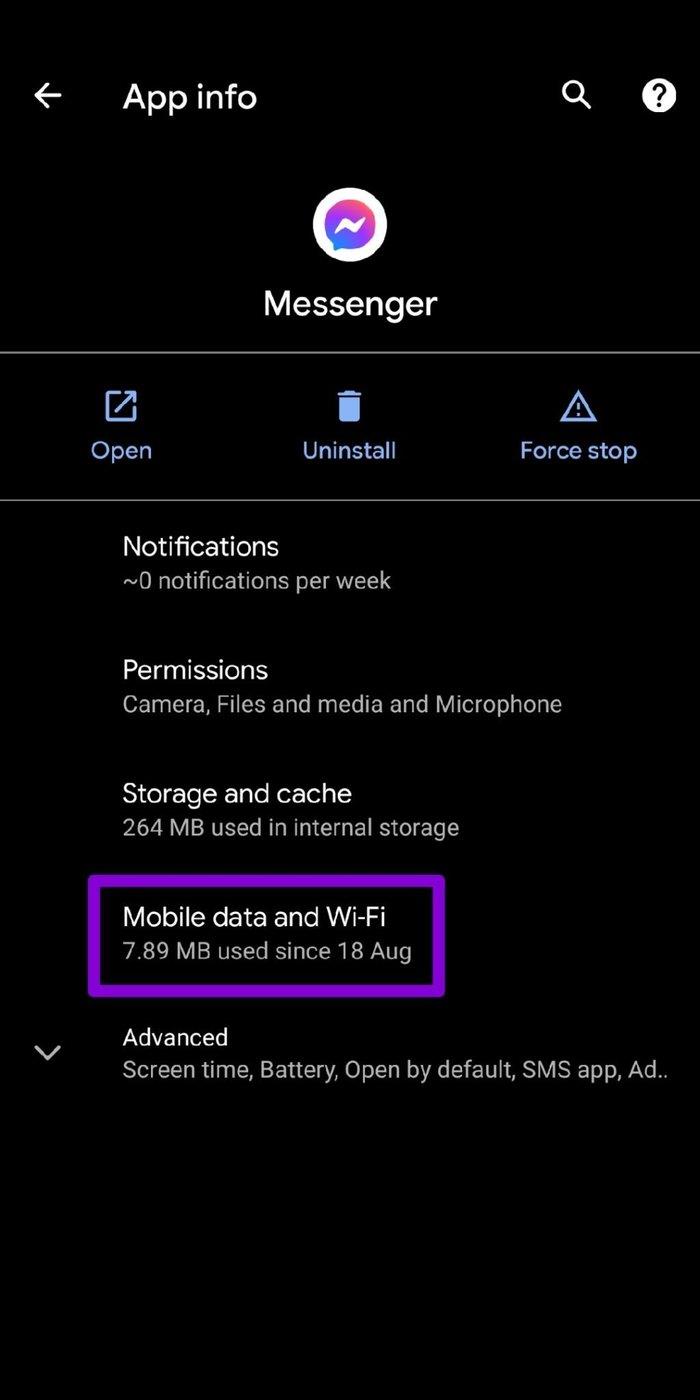
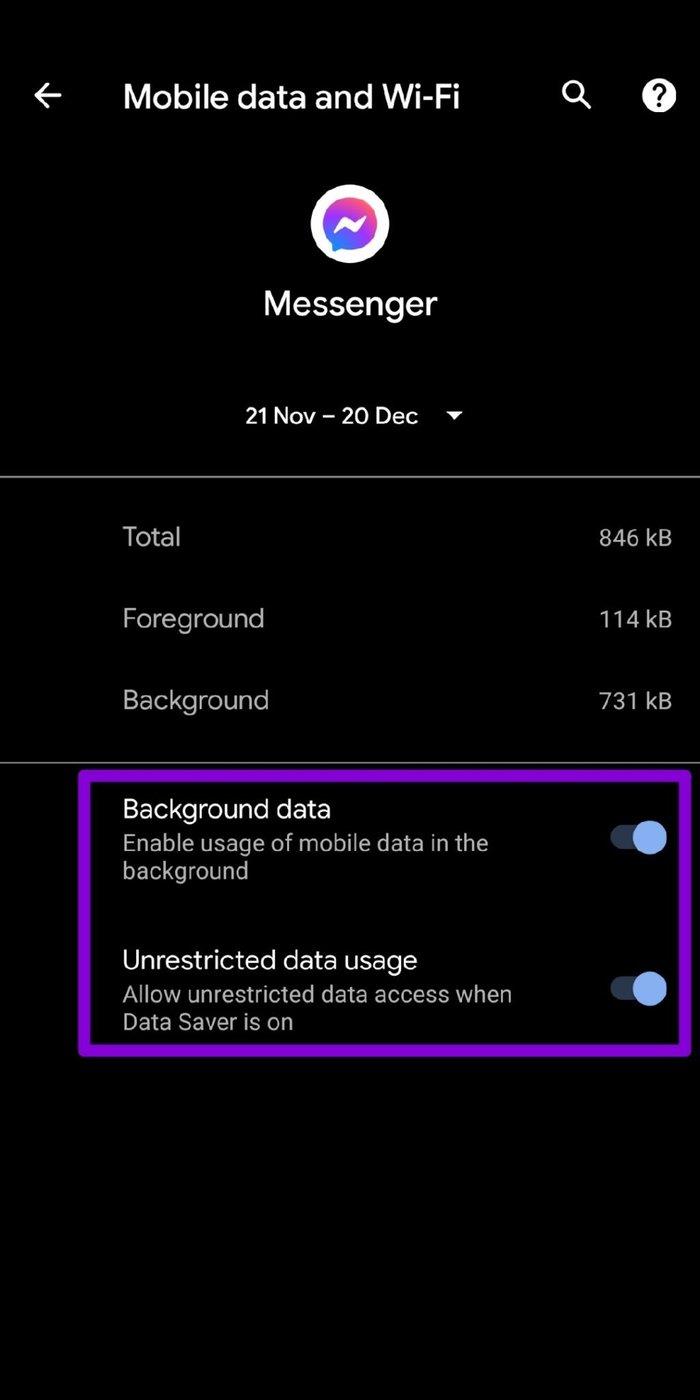
IPhone
Schritt 1: Öffnen Sie die App „Einstellungen“ auf Ihrem Telefon, navigieren Sie zu „Allgemein“ und tippen Sie auf „Background App Refresh“.
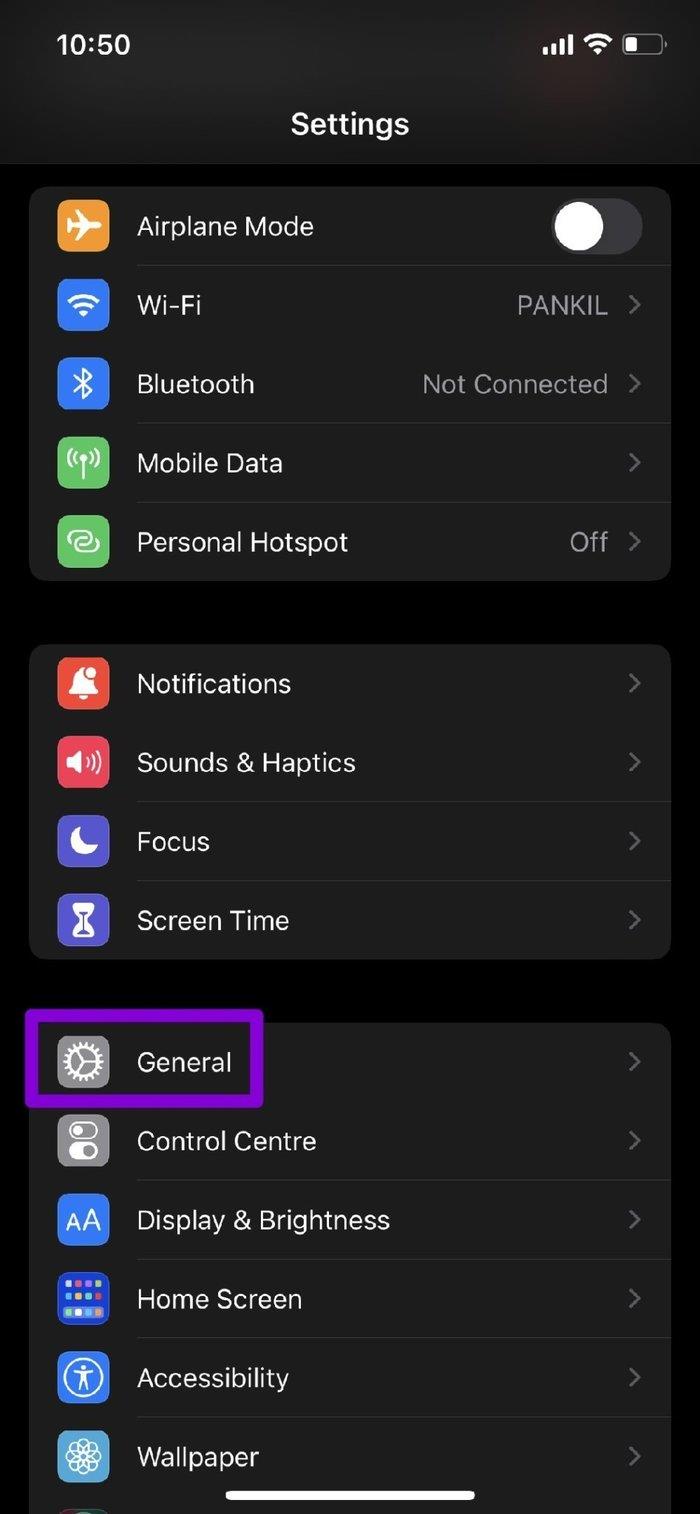
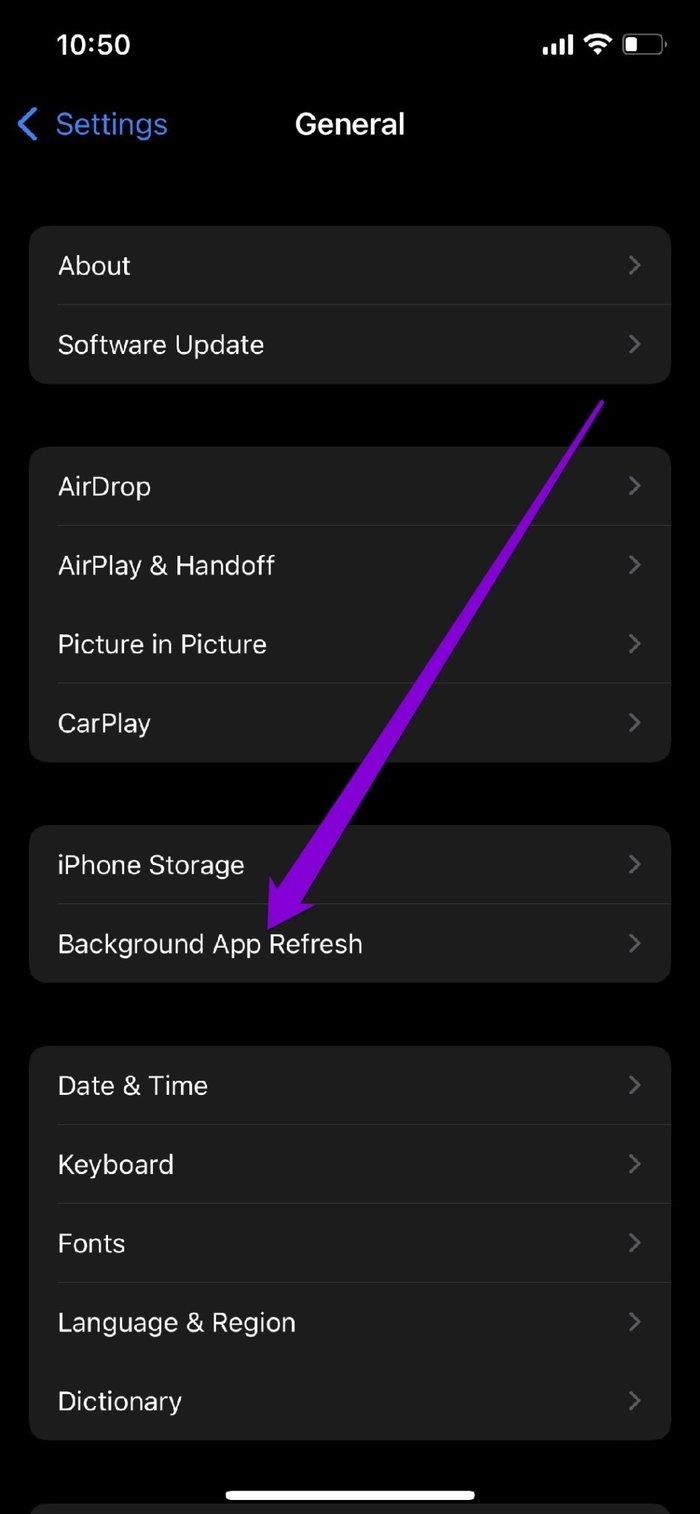
Schritt 2: Scrollen Sie nach unten zu Messenger, um den Schalter für denselben zu aktivieren.
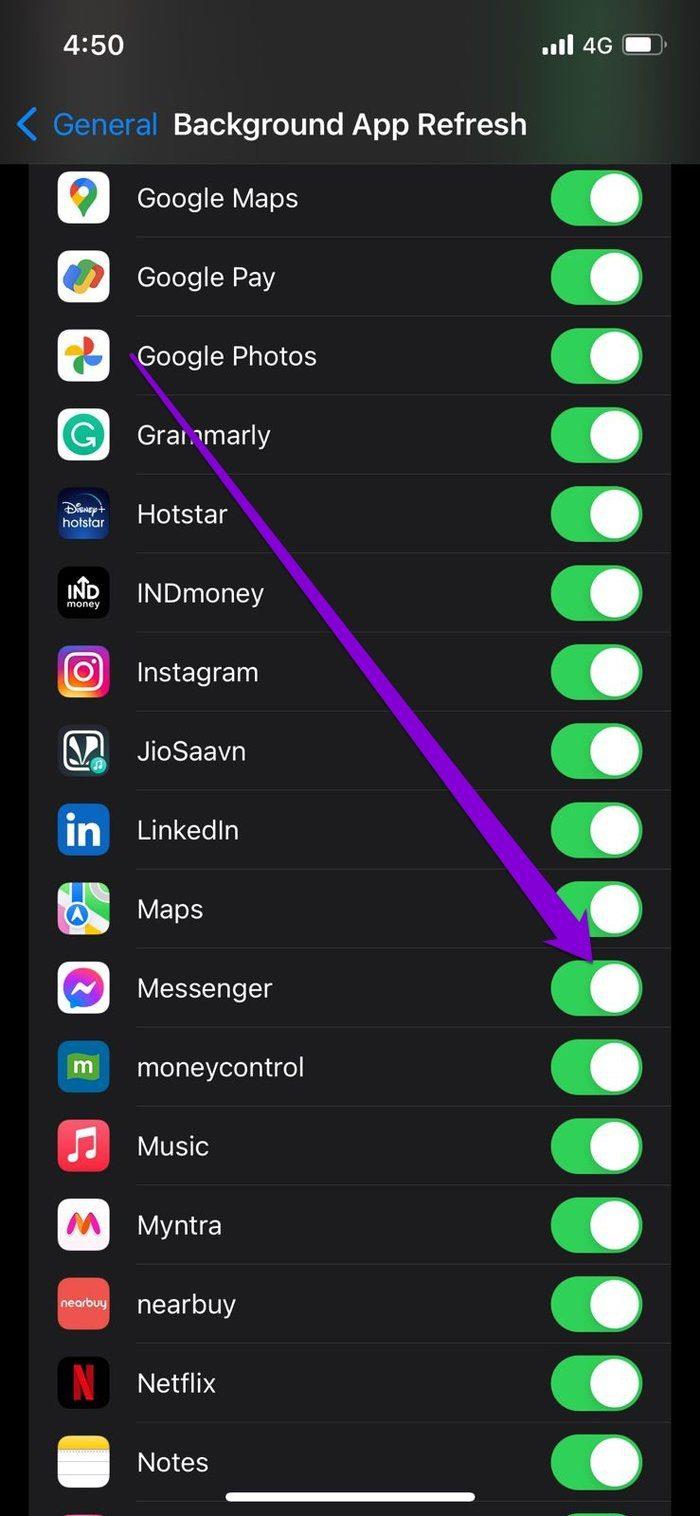
5. Deaktivieren Sie „Nicht stören“.
„Nicht stören“ ist eine praktische Funktion, die heutzutage auf den meisten Telefonen zu finden ist. Wenn aktiviert, werden alle Benachrichtigungen von Apps und Kontakten effektiv deaktiviert. Wenn Sie DND also versehentlich auf Ihrem Android oder iPhone aktiviert haben, erhalten Sie möglicherweise keine Benachrichtigungen von ihnen, einschließlich Facebook Messenger.
Android
Um „Nicht stören“ auf Android zu deaktivieren, öffnen Sie „Einstellungen“ und gehen Sie zu „Ton“. Tippen Sie nun auf „Nicht stören“ und schalten Sie es aus.
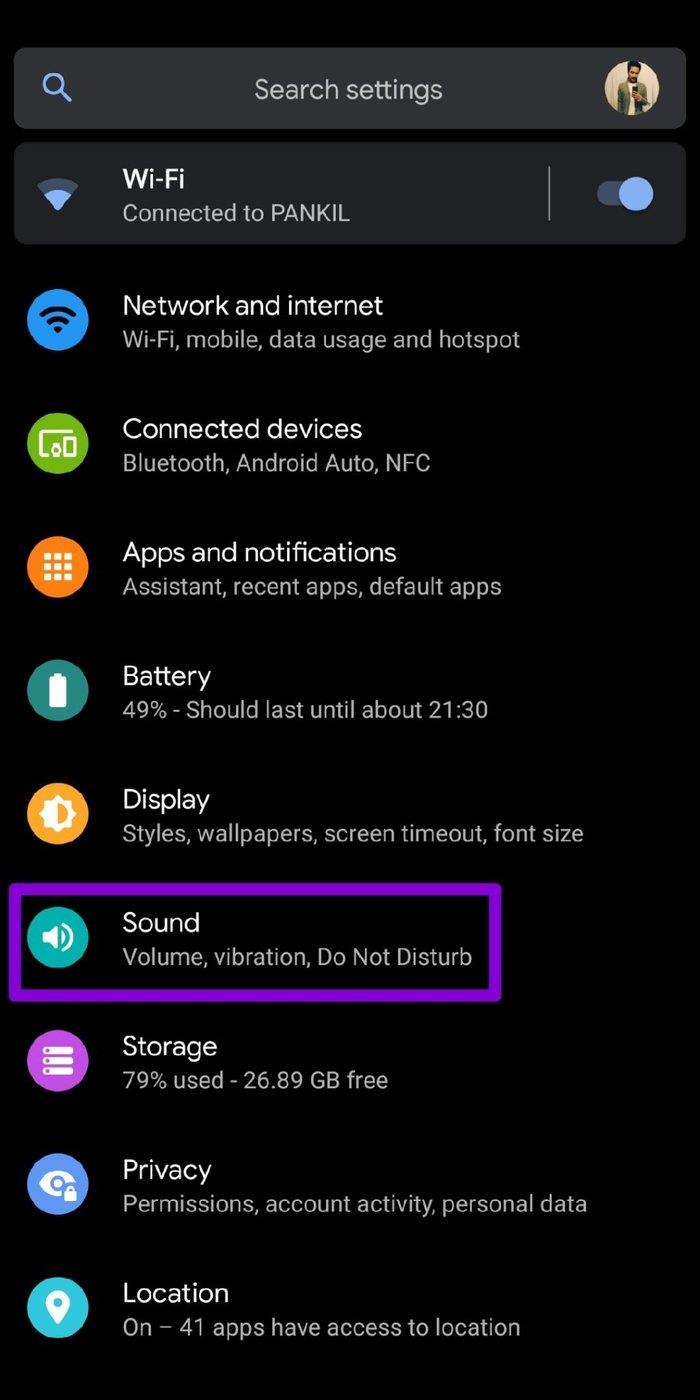
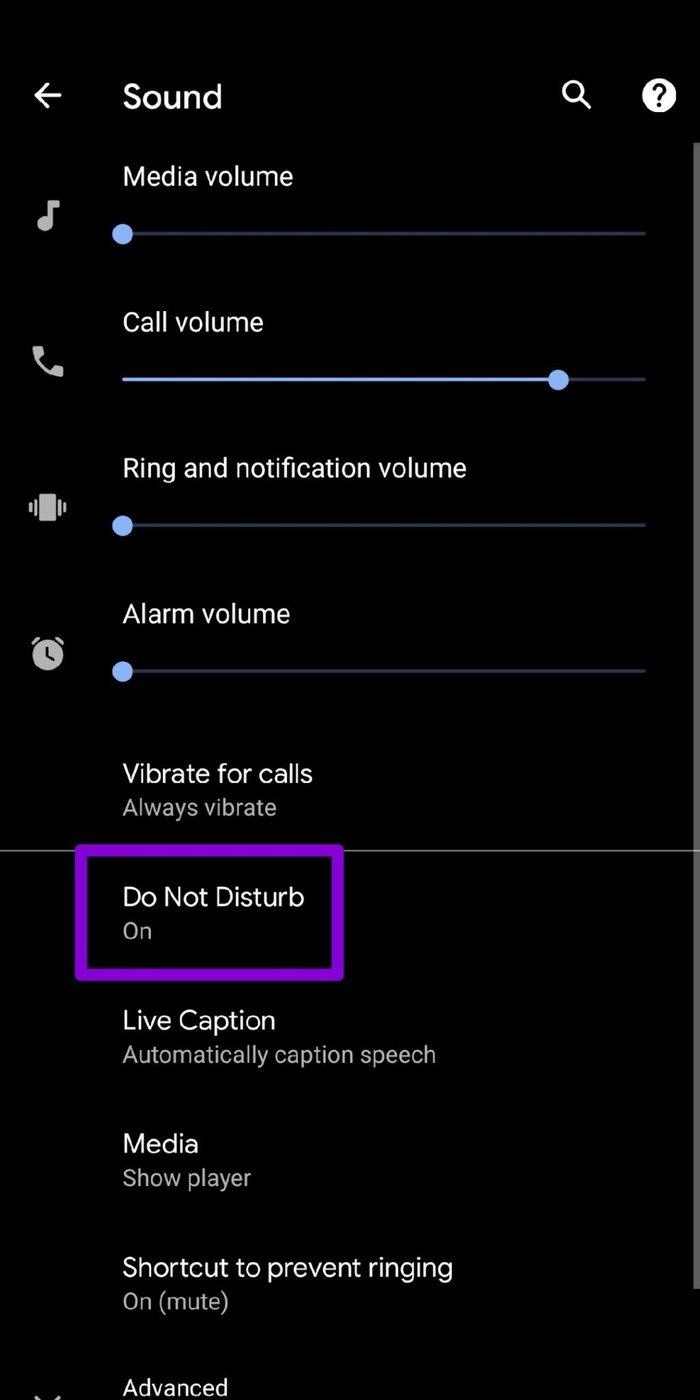
IPhone
Um den Fokusmodus auf dem iPhone zu deaktivieren, öffnen Sie die App „Einstellungen“ und gehen Sie zu „Fokus“. Tippen Sie nun auf die Option „Nicht stören“.
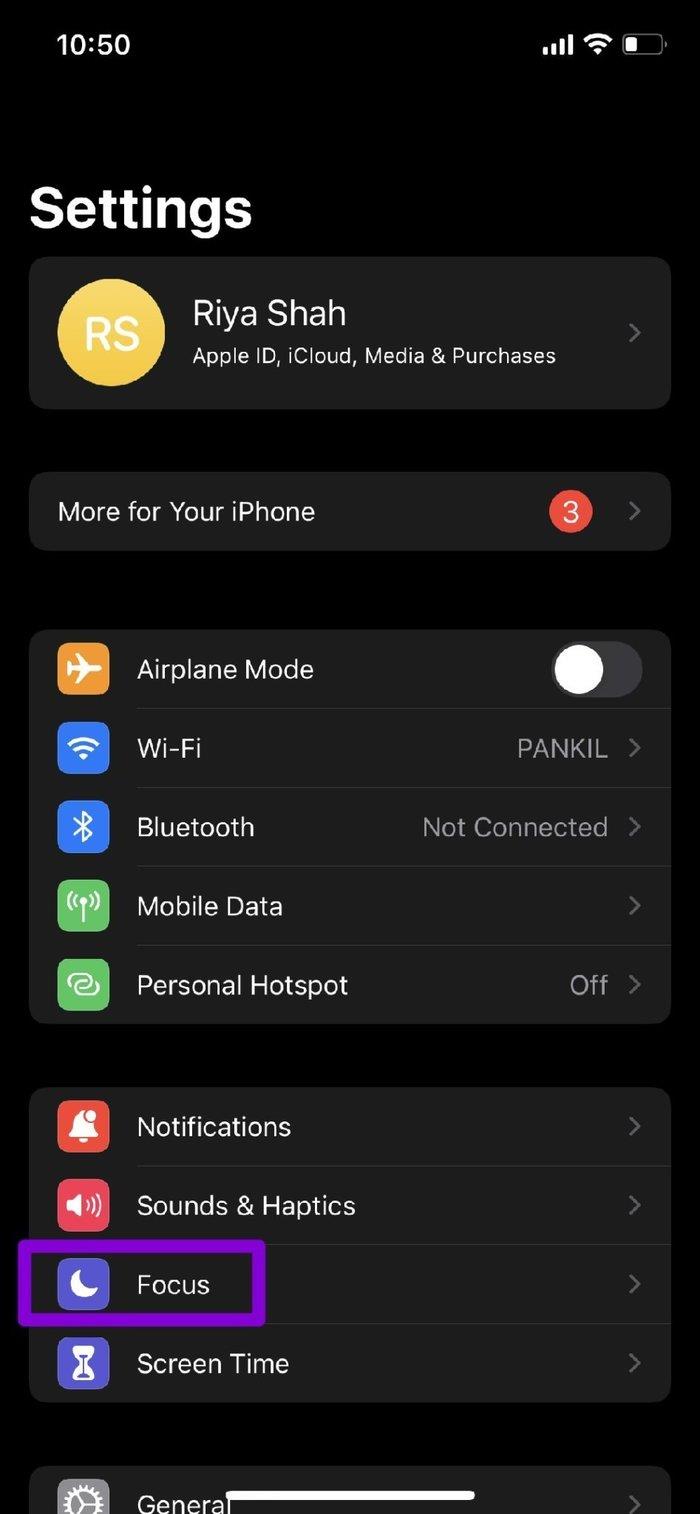
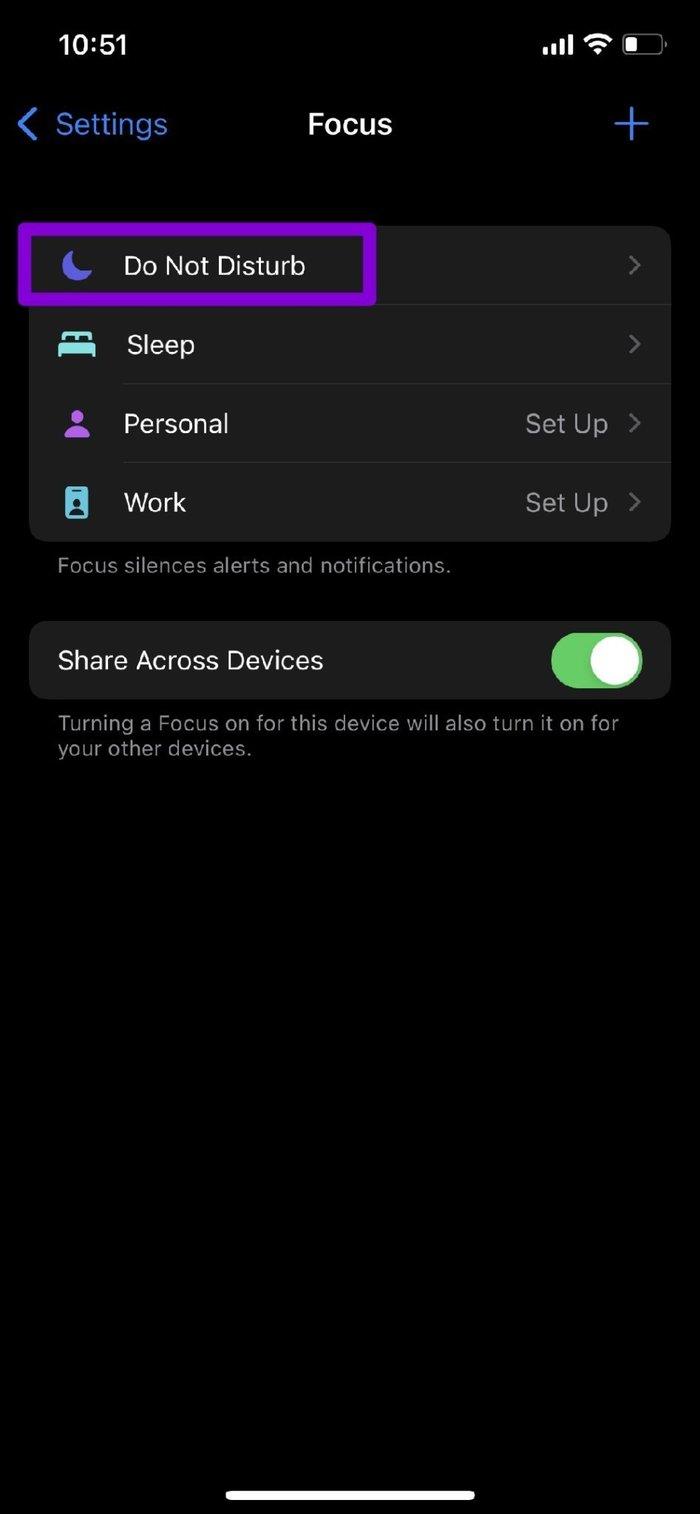
Schalten Sie zuletzt den Schalter neben der Option „Nicht stören“ aus.
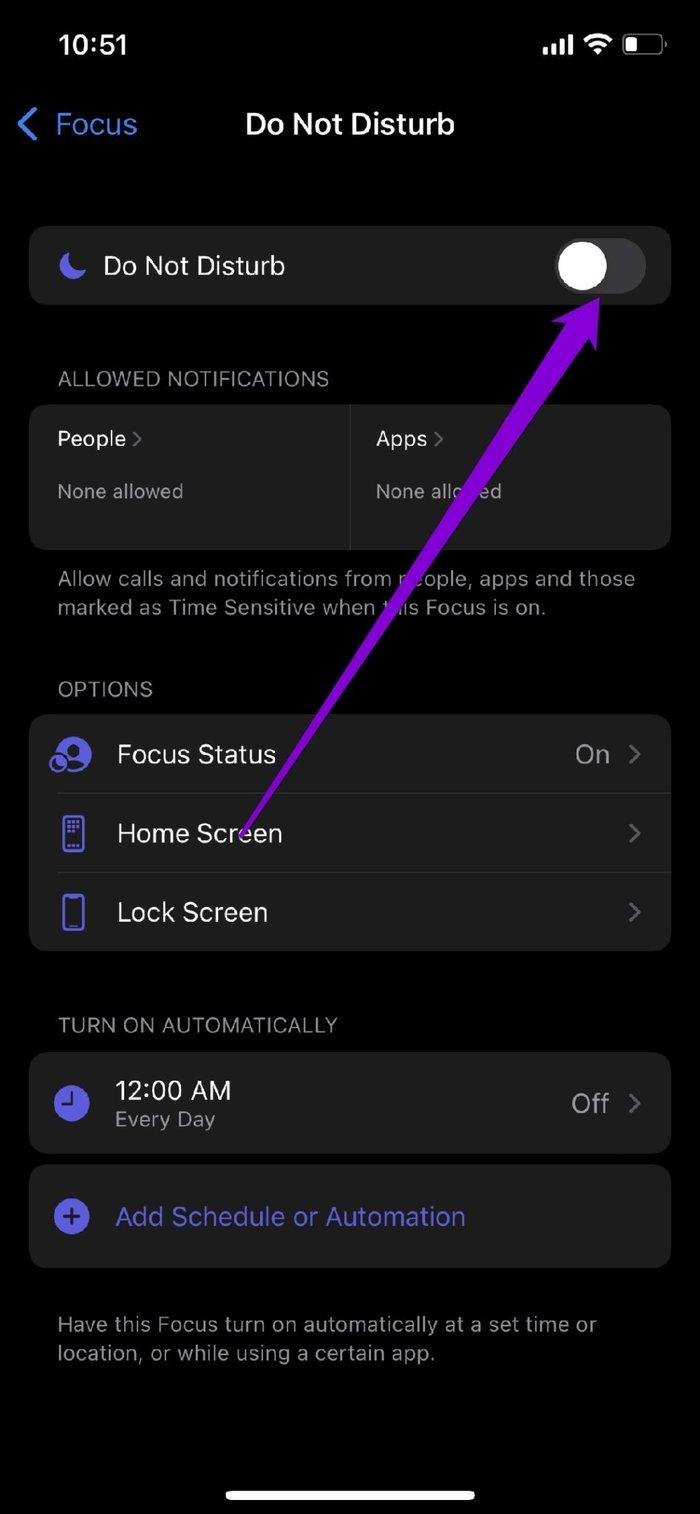
6. Stummschaltung von Kontakten aufheben
Wenn Messenger keine Benachrichtigungen für den Chat einer bestimmten Person sendet, sollten Sie überprüfen, ob Sie diesen Kontakt stummgeschaltet haben . Wenn dies der Fall ist, können Sie die folgenden Schritte ausführen, um die Stummschaltung dieses Kontakts aufzuheben.
Schritt 1: Öffnen Sie die Messenger-App auf Ihrem Telefon. Hier sehen Sie das durchgestrichene Glockensymbol neben stummgeschalteten Chats.
Schritt 2: Halten Sie die Konversation gedrückt und wählen Sie Benachrichtigungen stummschalten aus dem Menü.

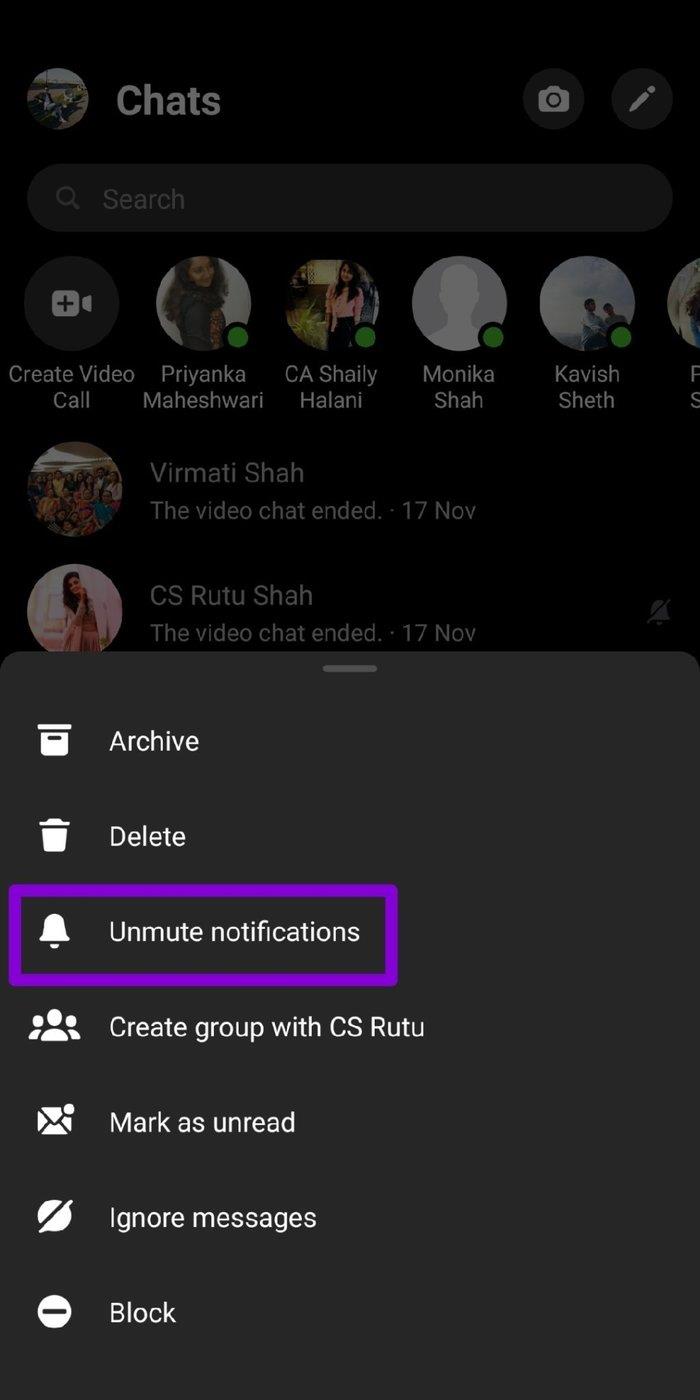
7. Facebook-Messenger aktualisieren
Facebook Messenger erhält regelmäßig App-Updates für Android und iPhone. Diese Updates bringen häufig Fehlerkorrekturen und Verbesserungen. Wenn also das Benachrichtigungsproblem aufgrund eines App-Fehlers auftritt, wird das Problem durch Aktualisieren auf die neueste Version behoben.
8. Installieren Sie Facebook Messenger neu
Wenn das Problem auch nach dem Aktualisieren der App weiterhin besteht, müssen Sie die Messenger-App deinstallieren und erneut installieren. Dies sollte alle App-Daten von Ihrem Telefon entfernen, einschließlich Cache, und ihm einen Neuanfang ermöglichen.
Benachrichtigt werden
Facebook Messenger-Benachrichtigungen helfen Ihnen, wichtige Nachrichten zu überprüfen und keine Chats von Freunden und Familie zu verpassen. Die oben genannten Methoden sollten Ihnen helfen, das Benachrichtigungsproblem des Messengers endgültig zu beheben.



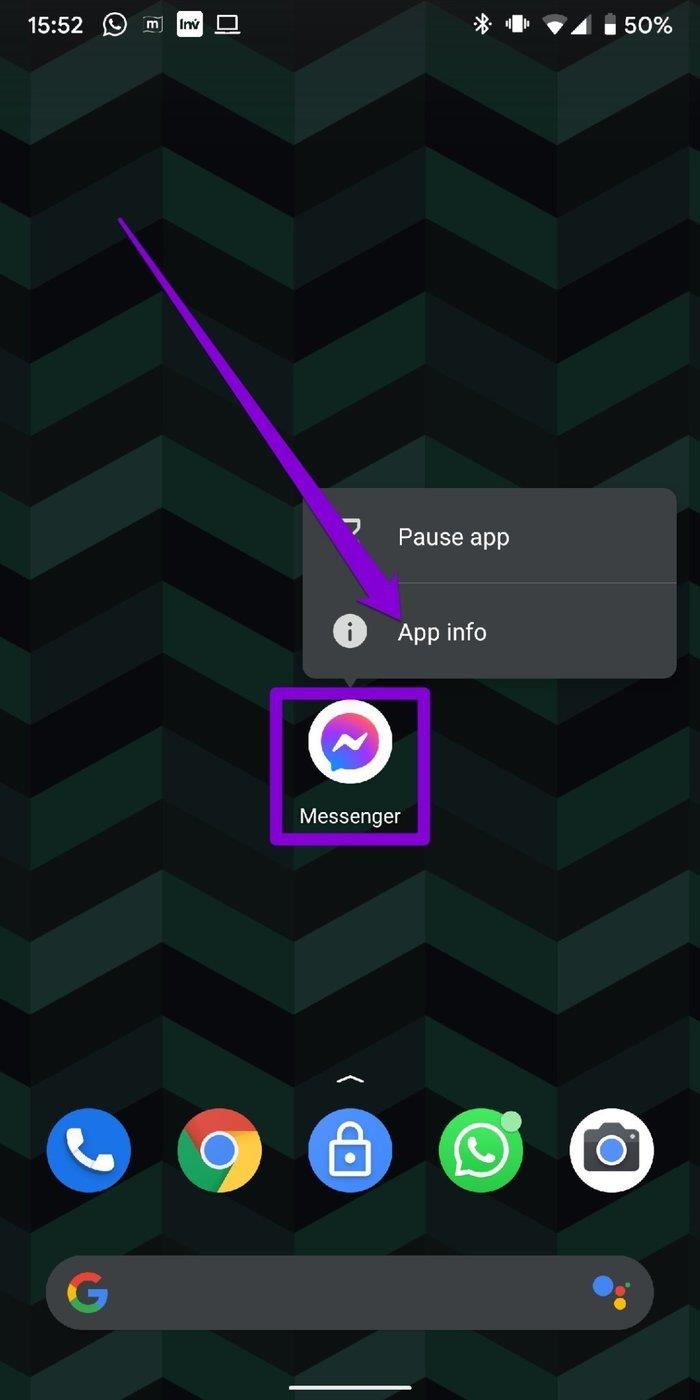
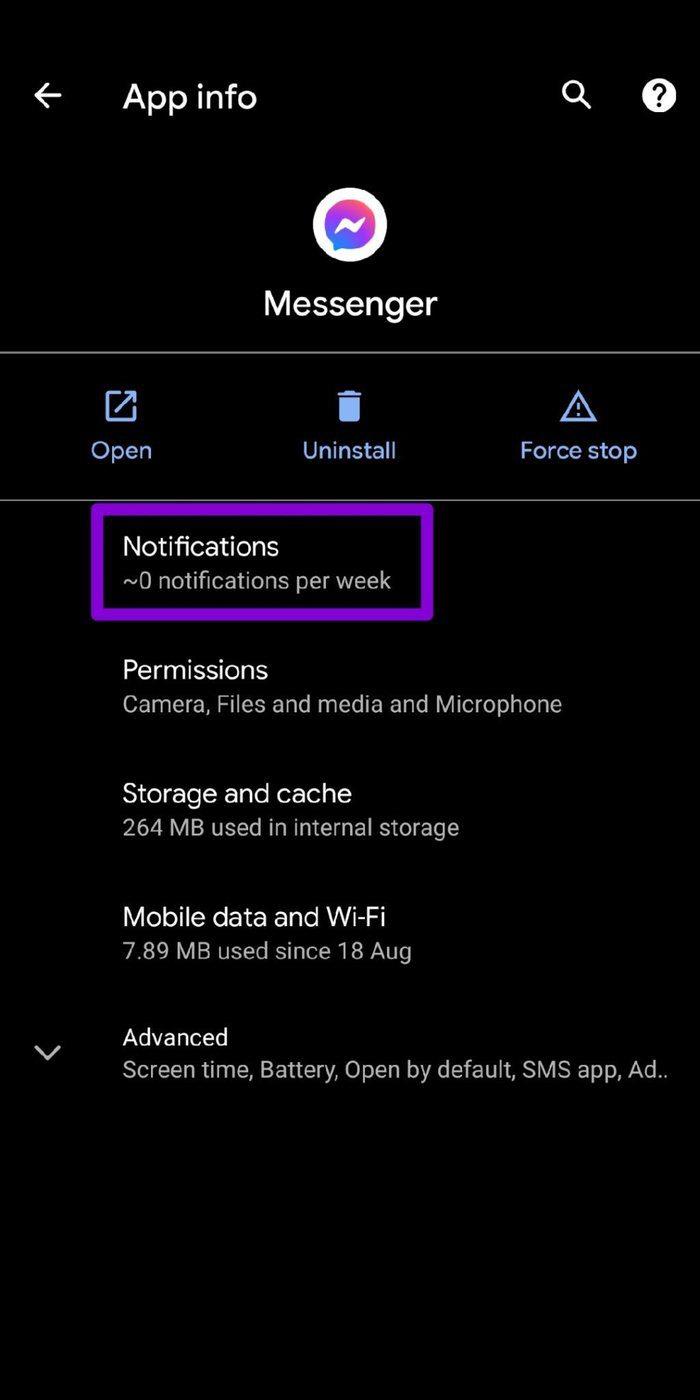
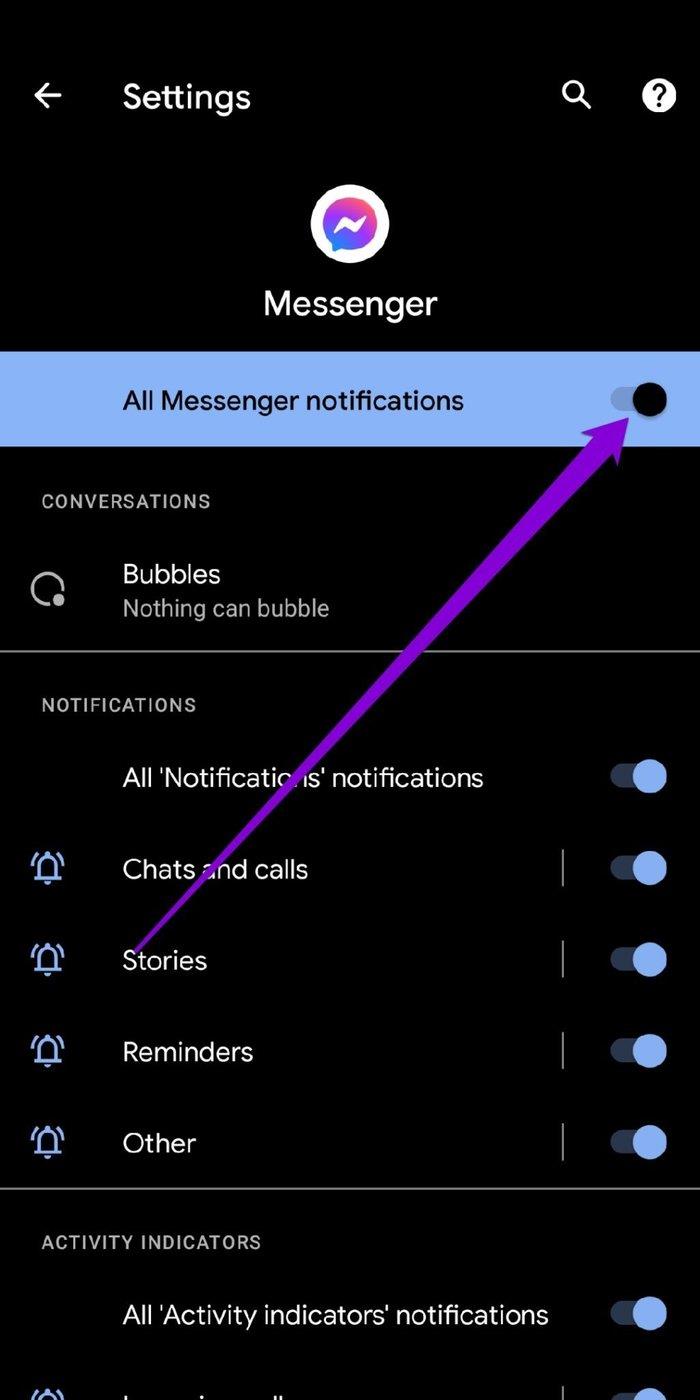
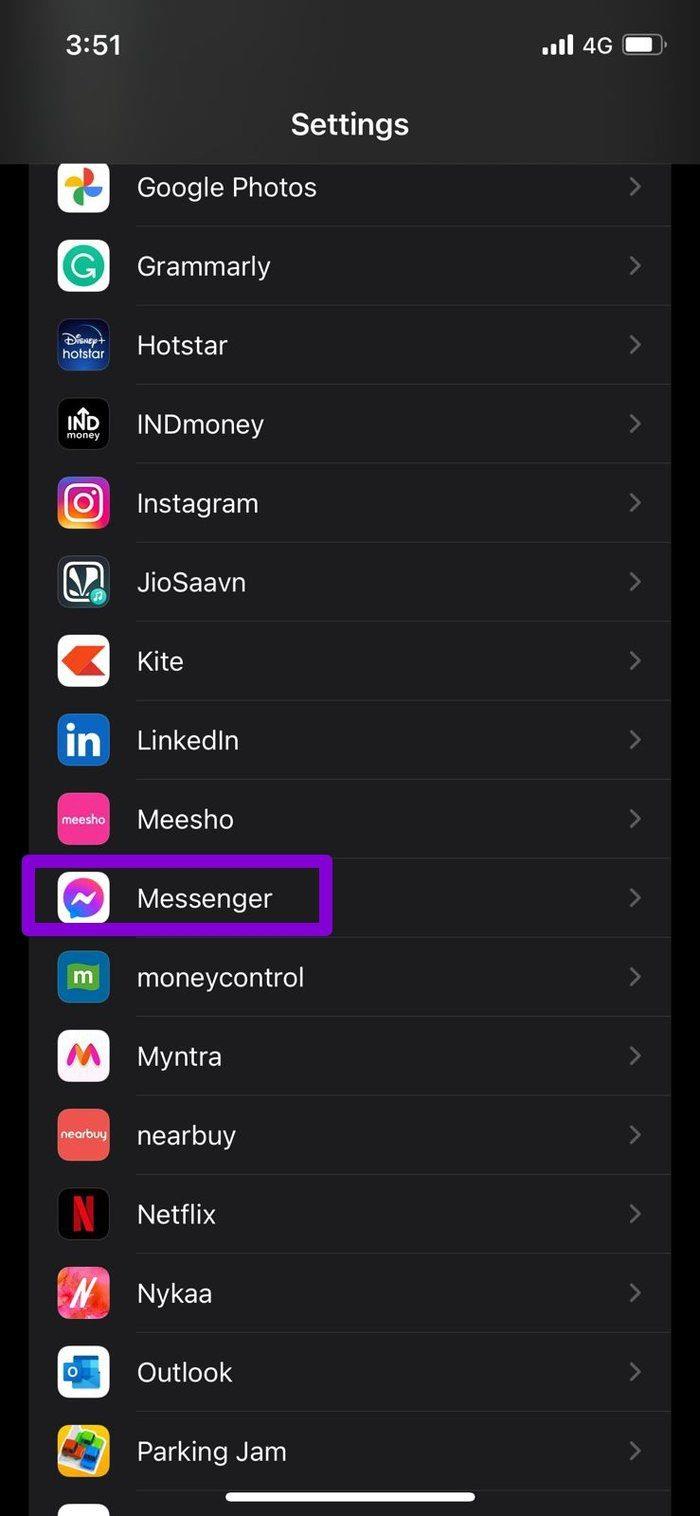
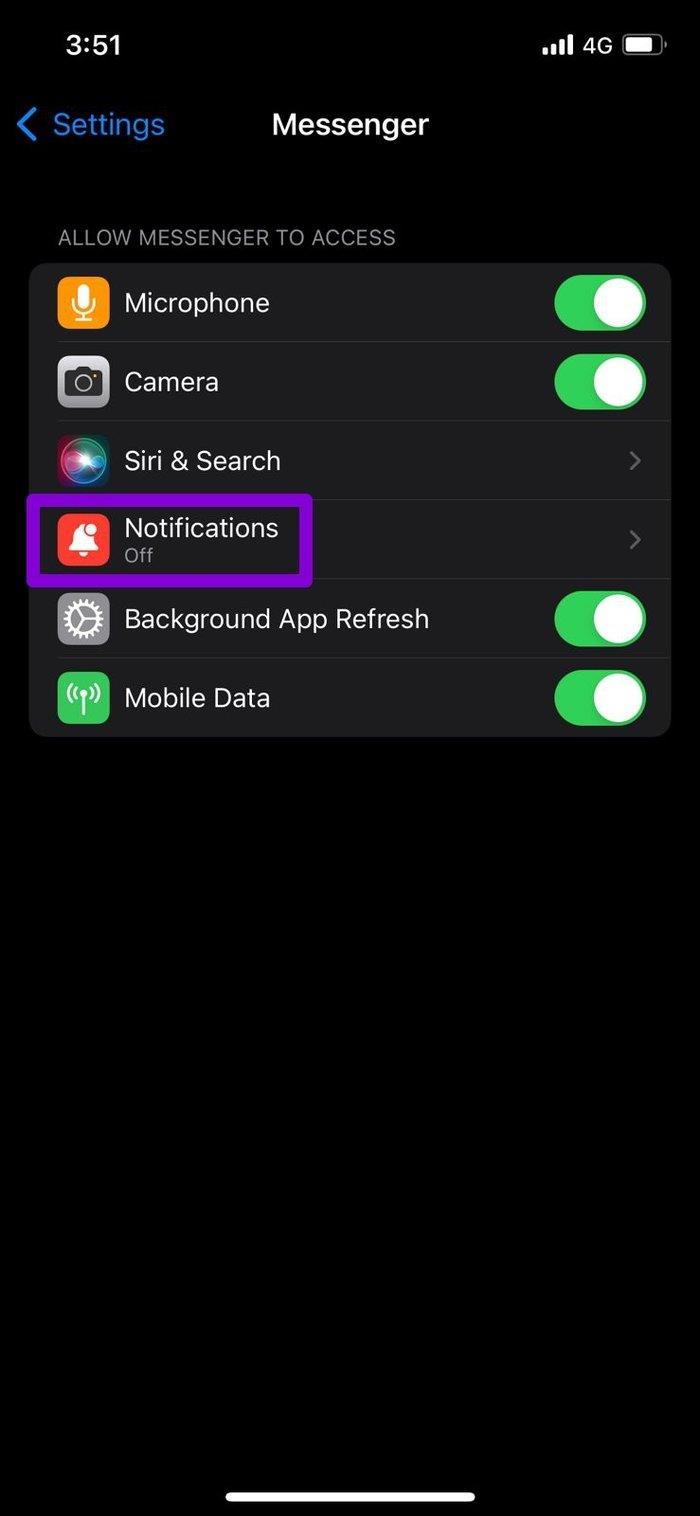
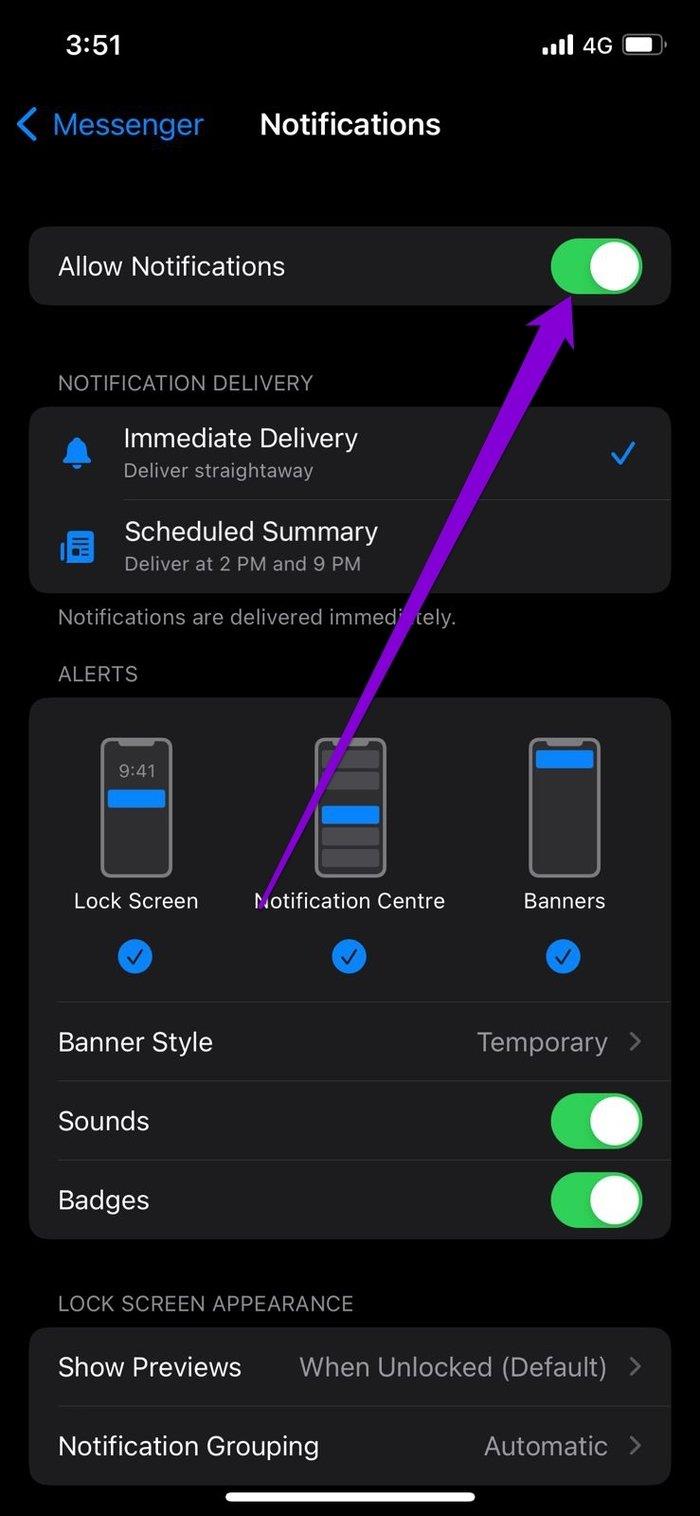
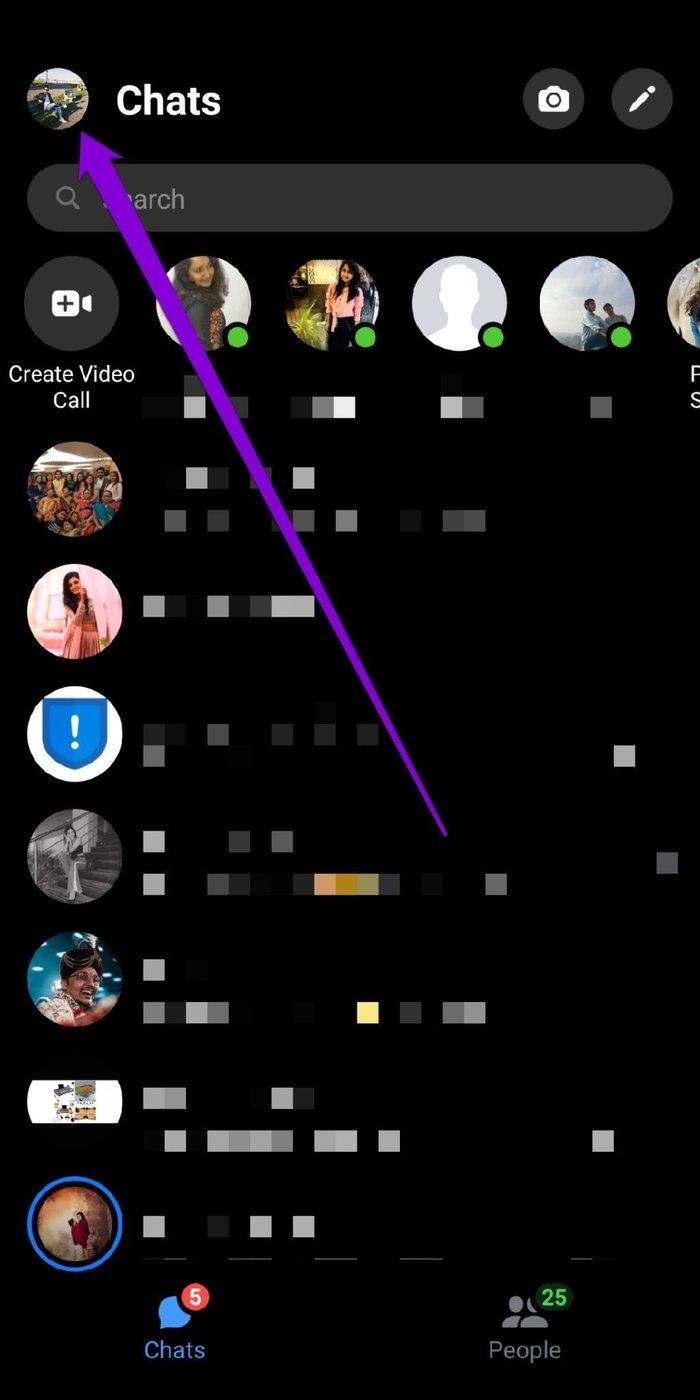
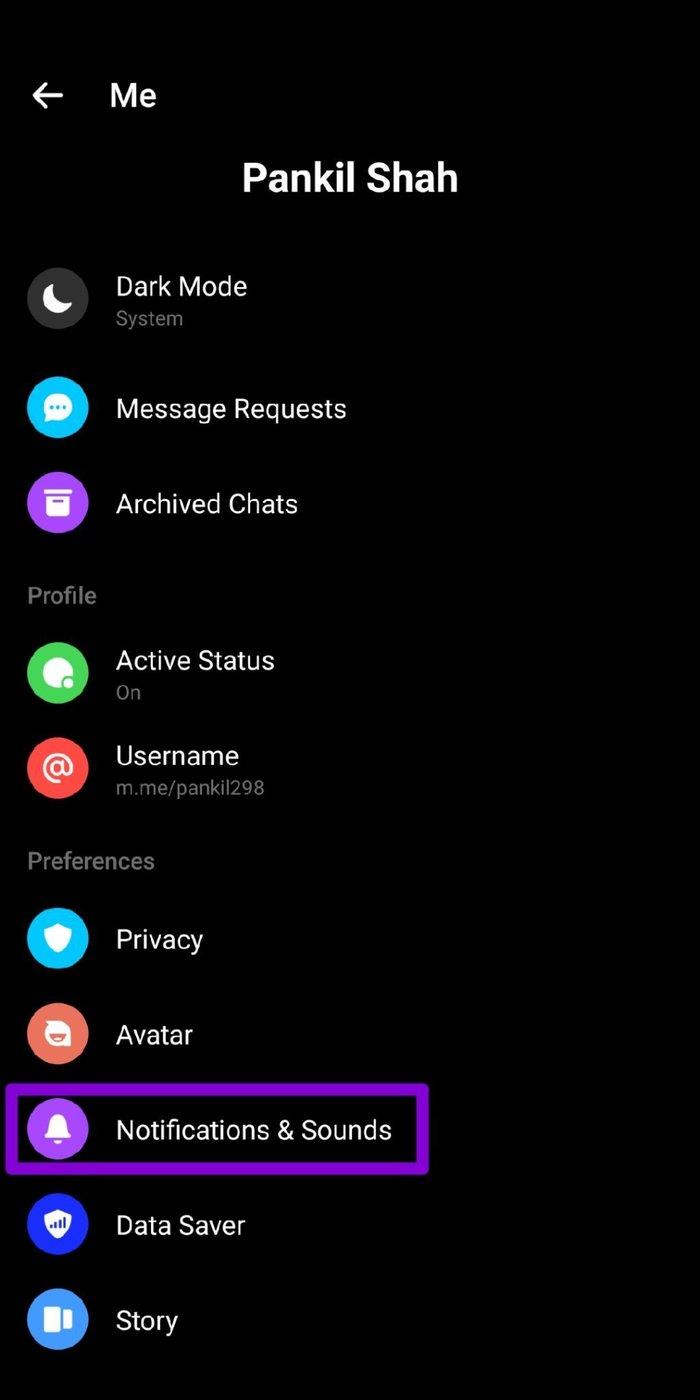

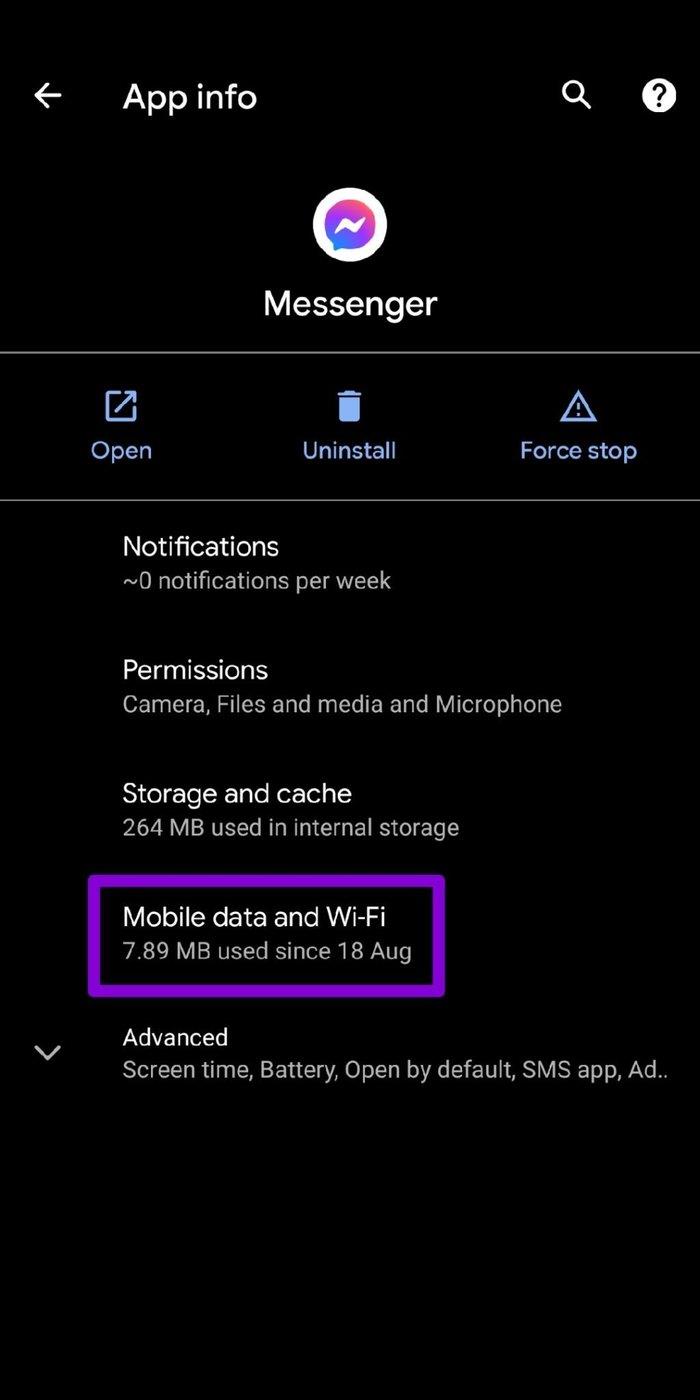
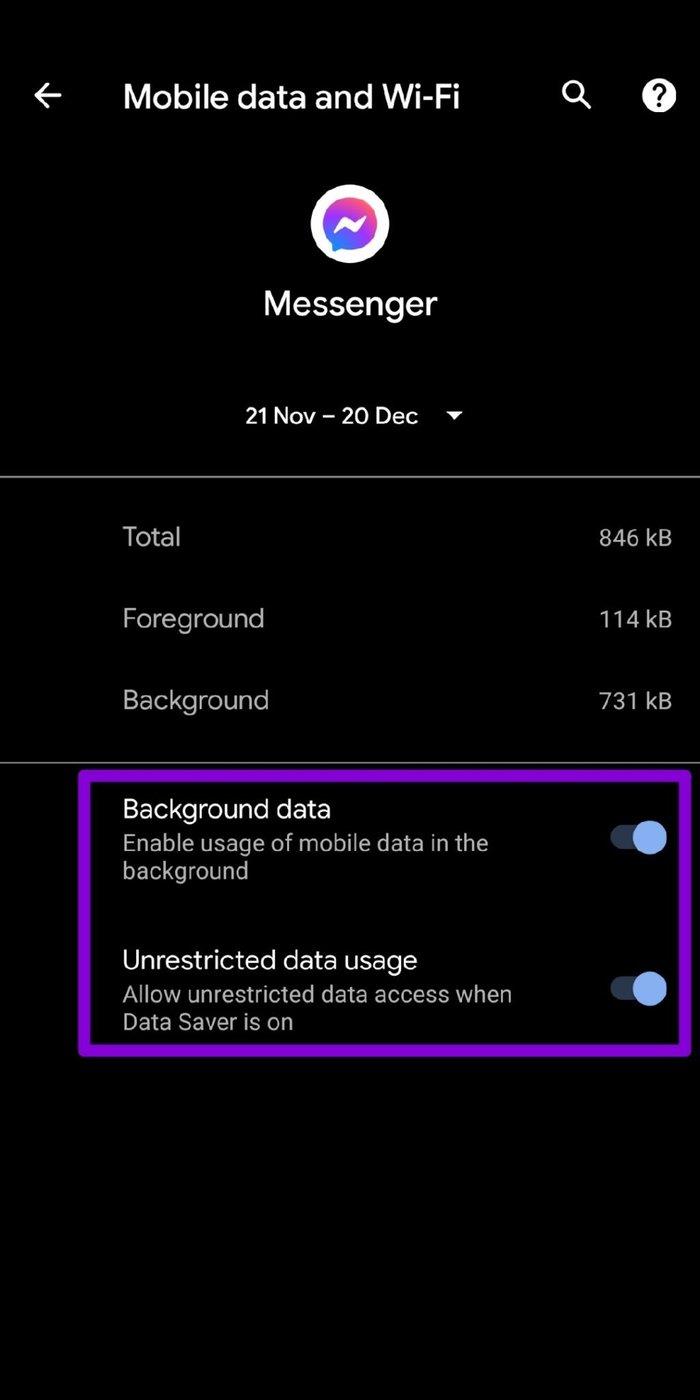
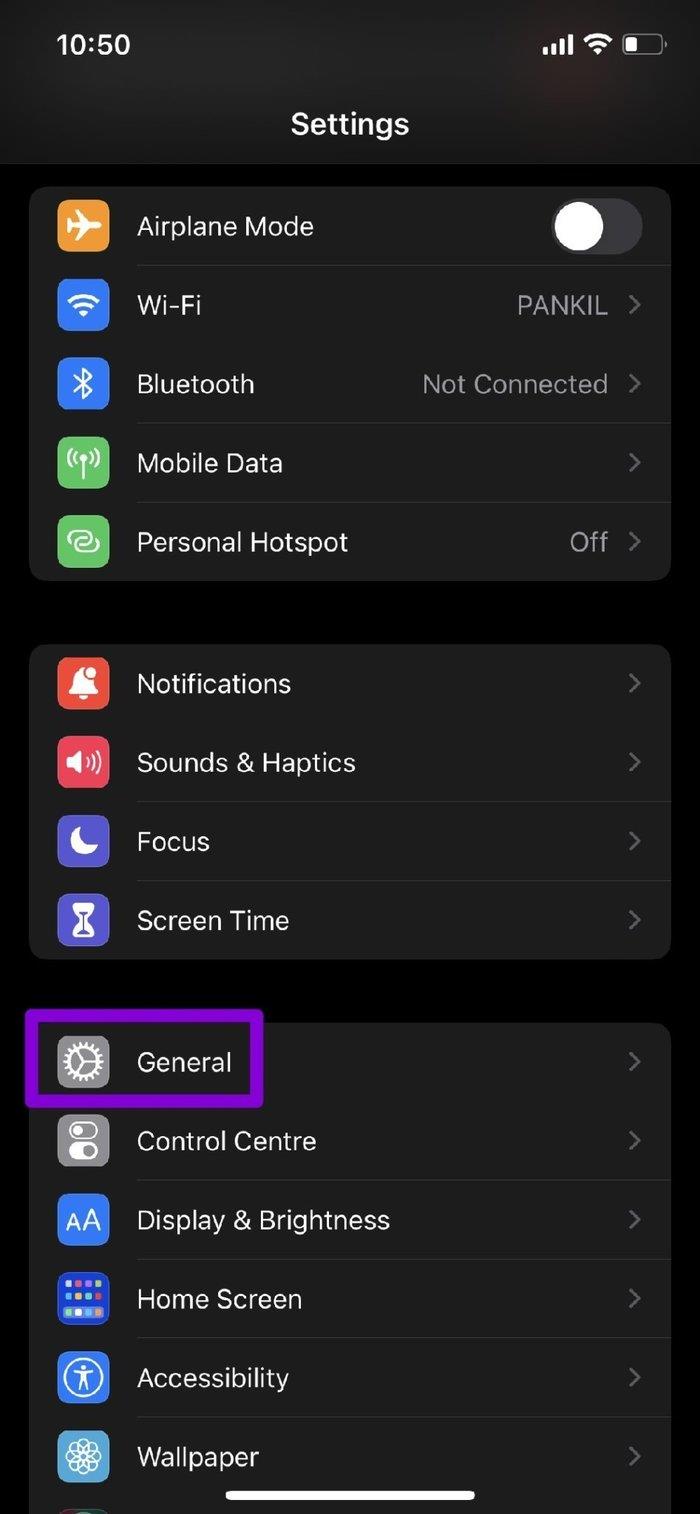
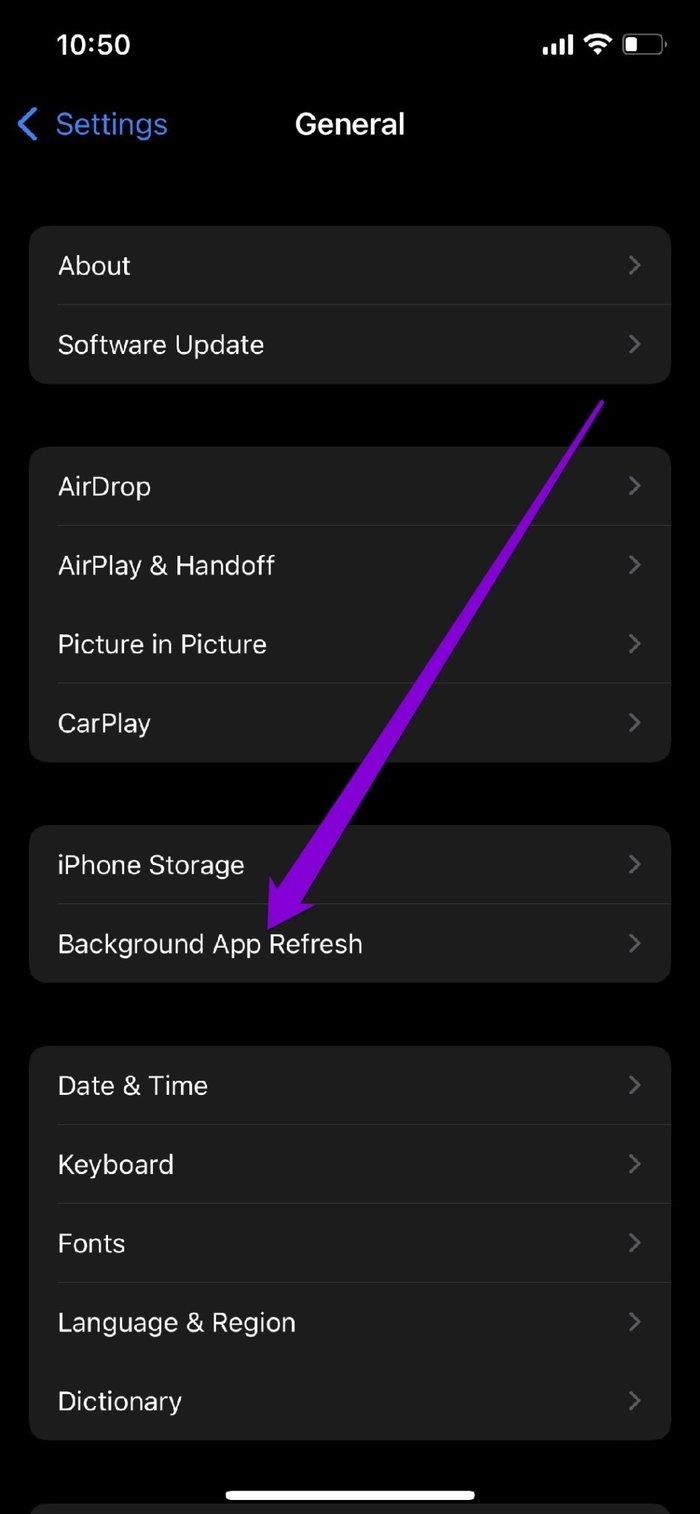
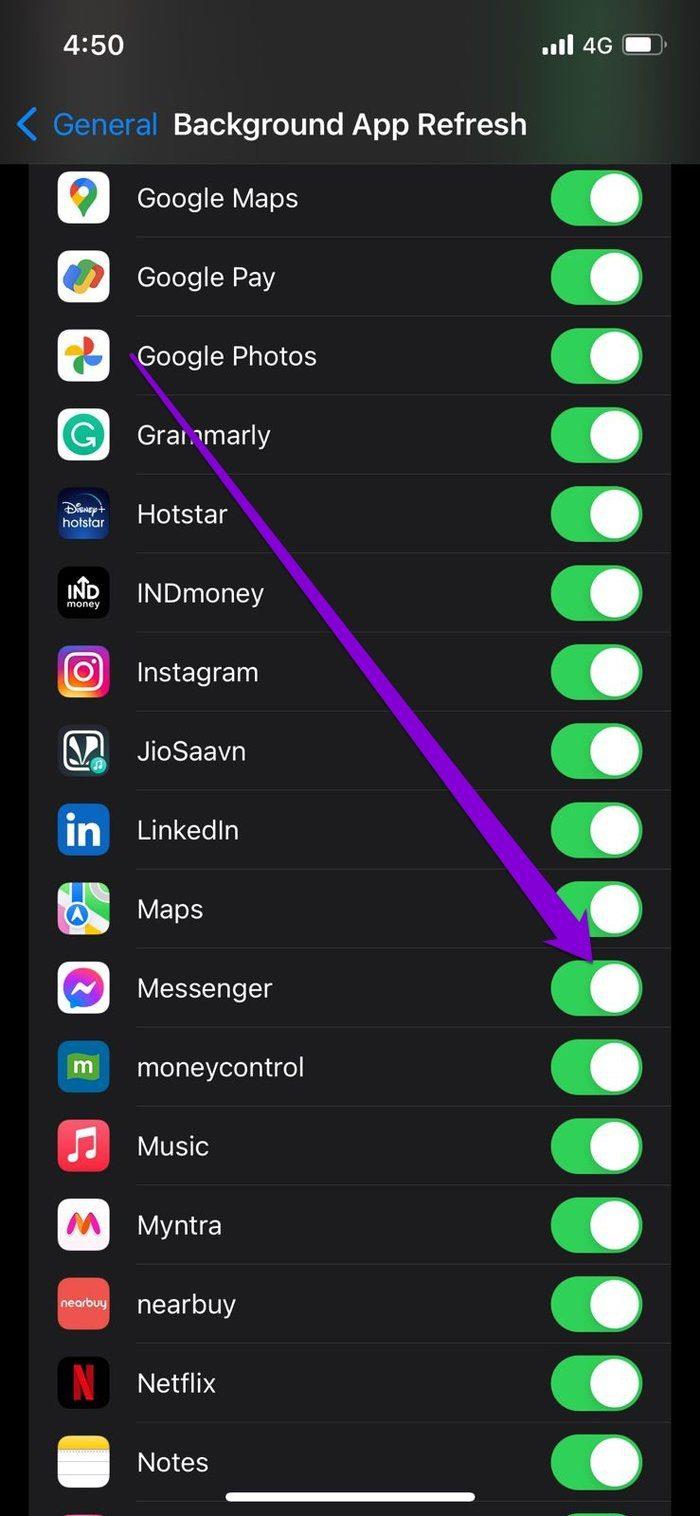
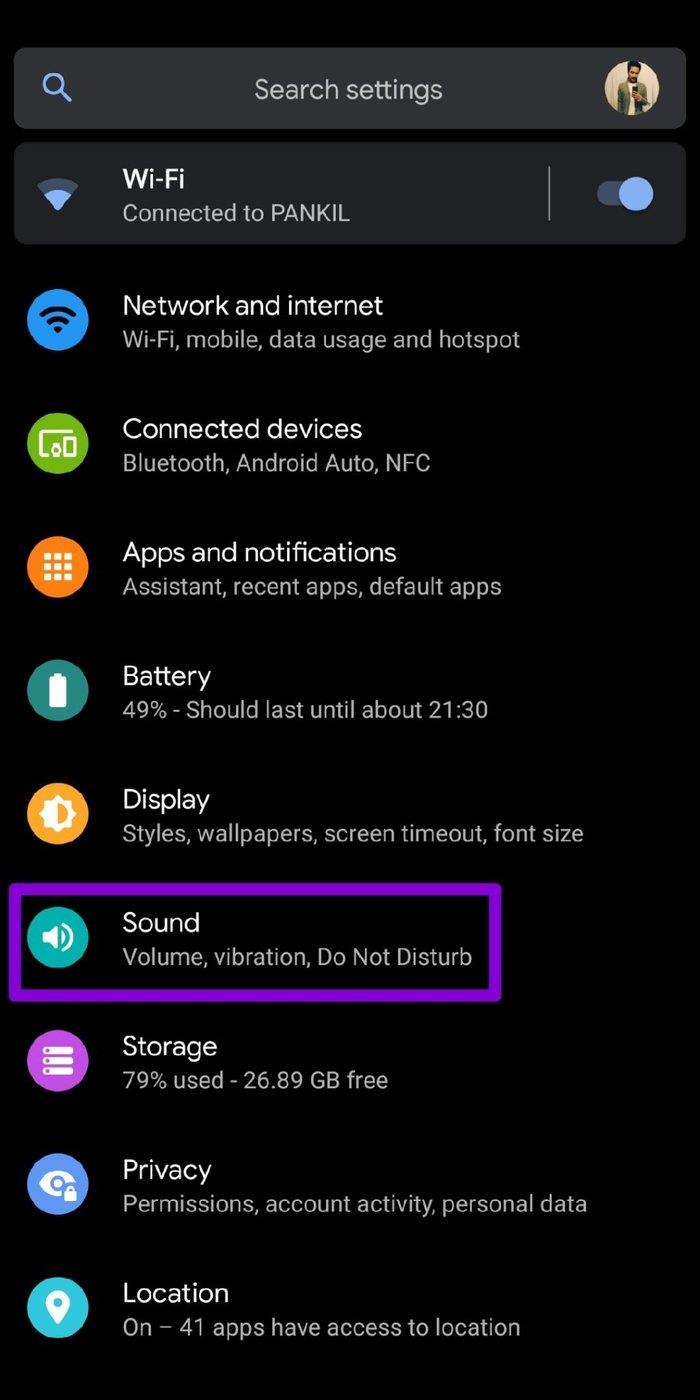
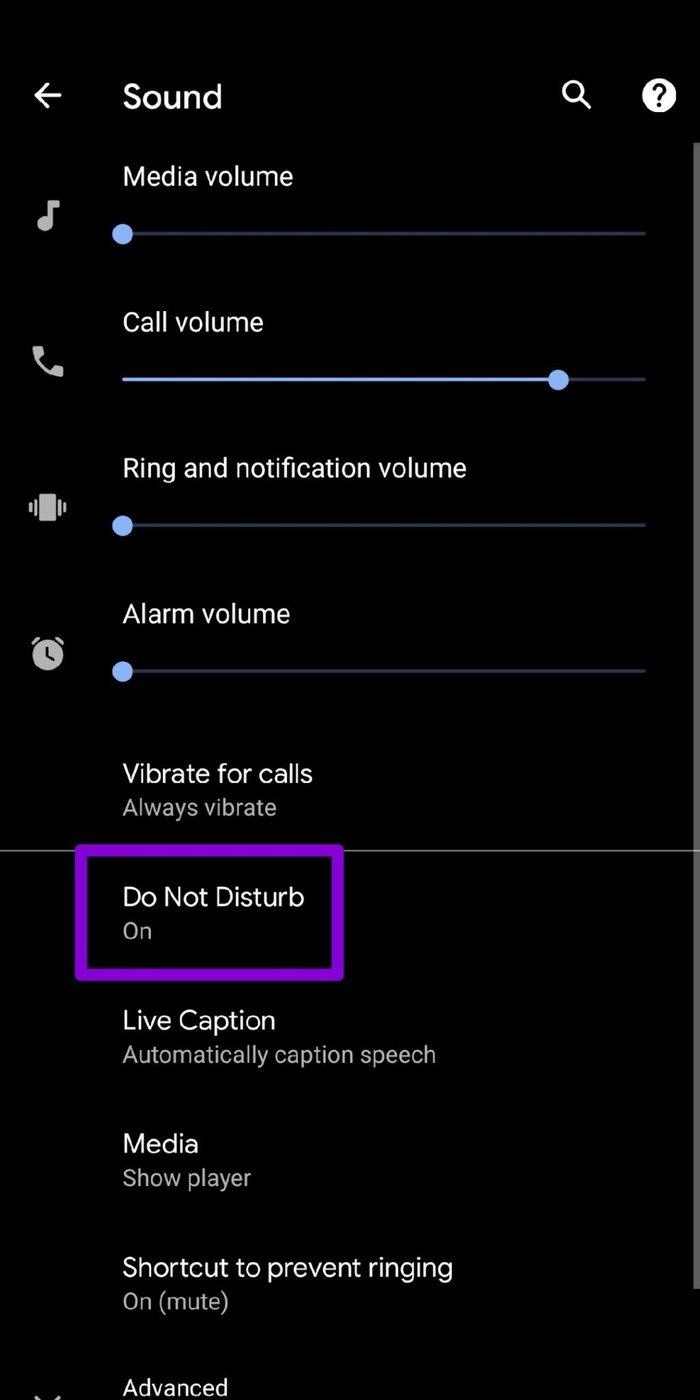
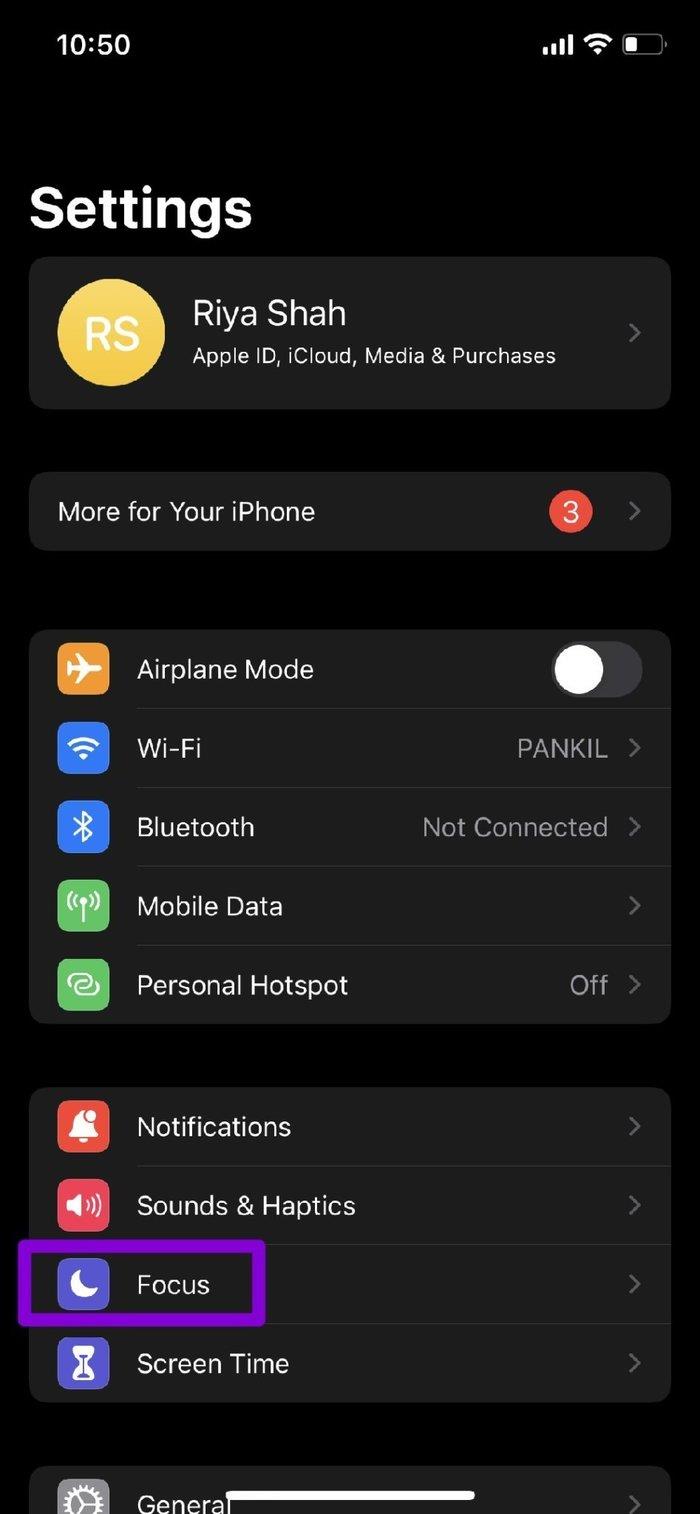
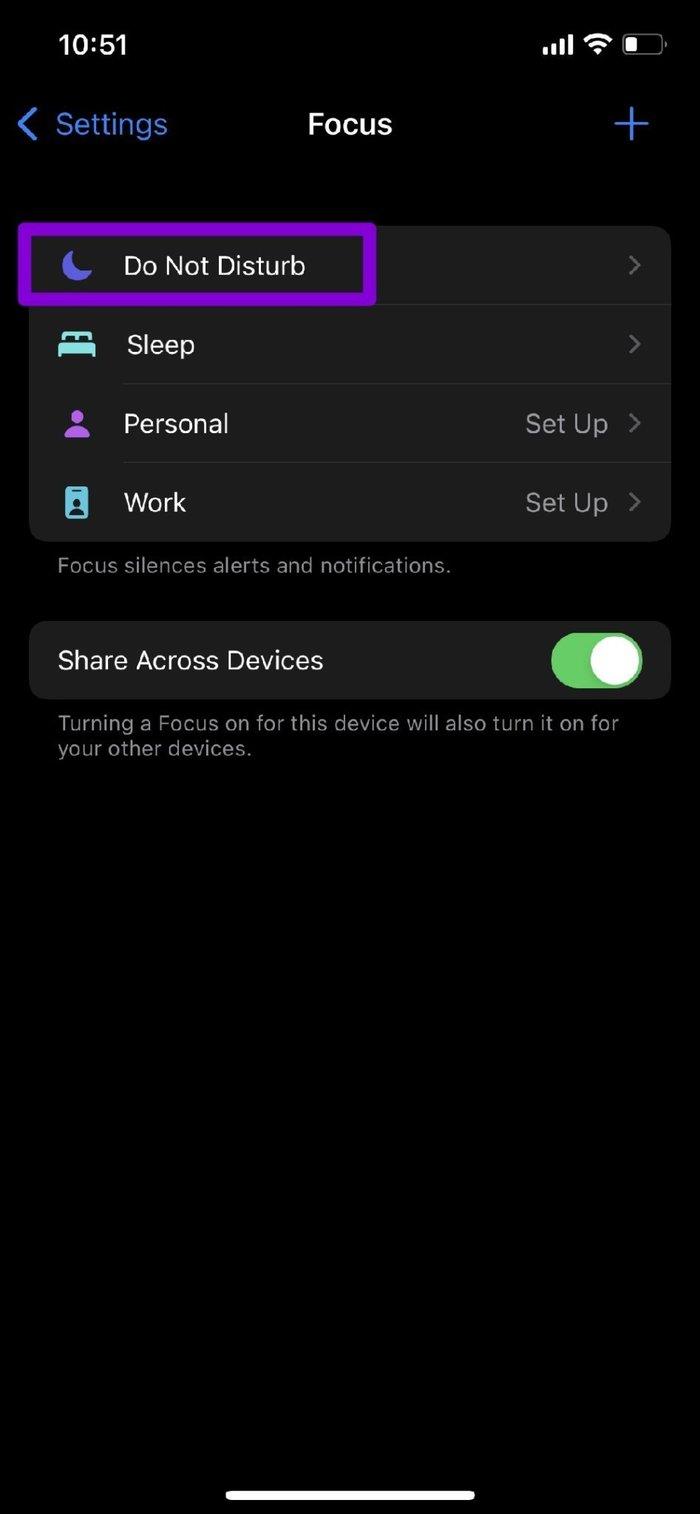
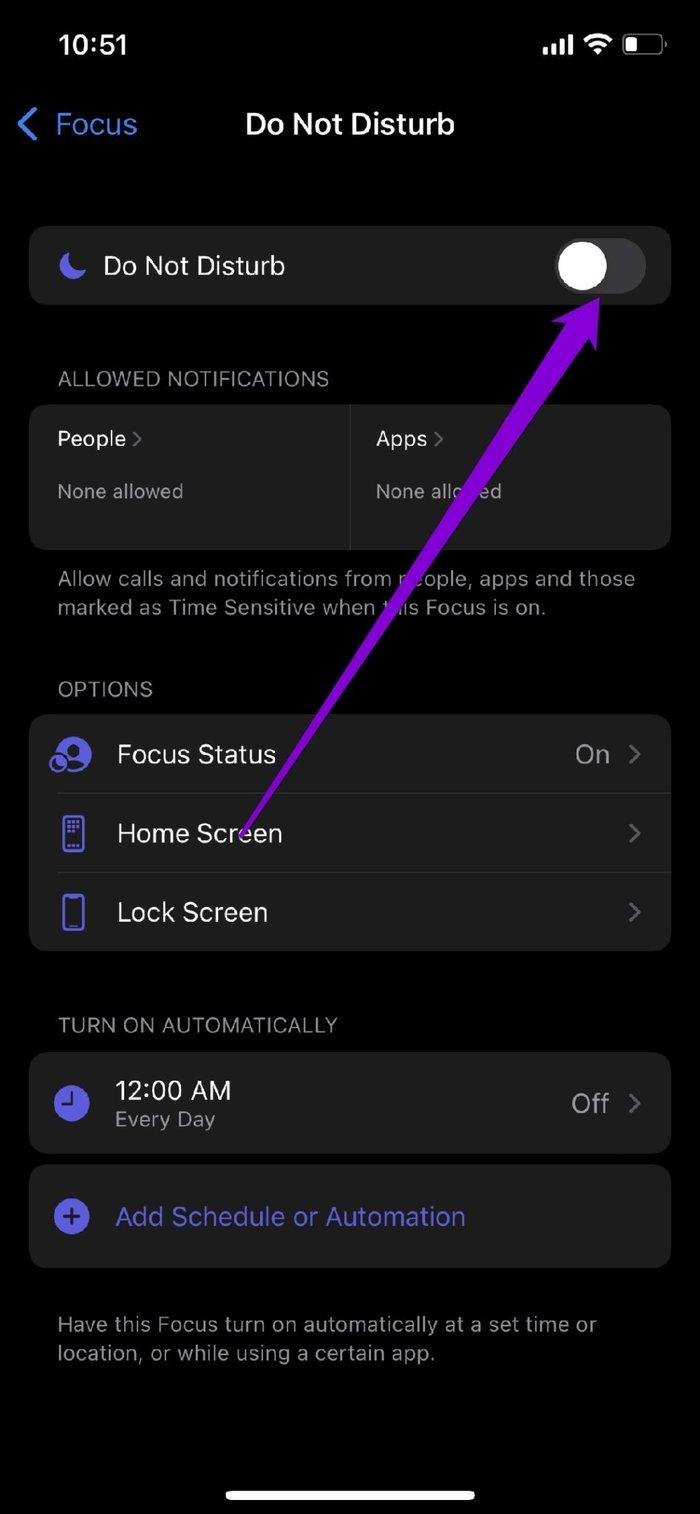

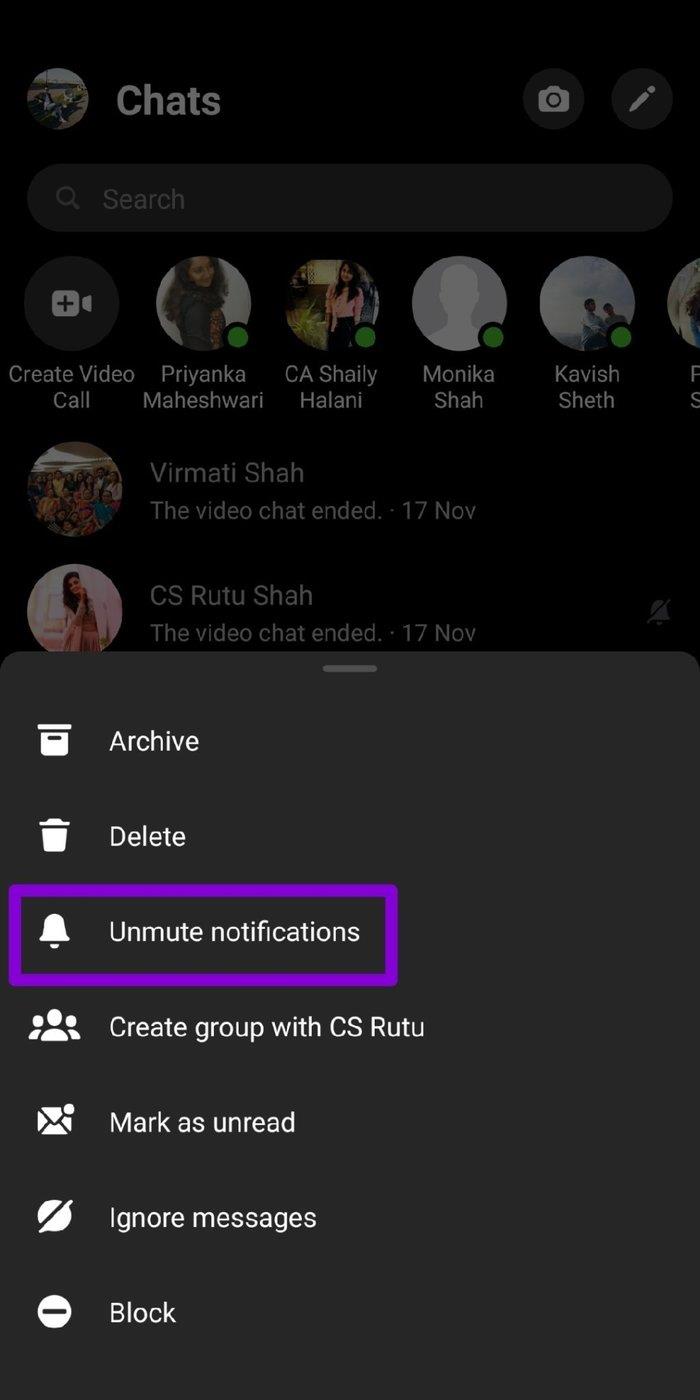


![So deaktivieren Sie Benachrichtigungen in Microsoft Teams [AIO] So deaktivieren Sie Benachrichtigungen in Microsoft Teams [AIO]](https://cloudo3.com/resources8/images31/image-2249-0105182830838.png)





![Bedingte Formatierung basierend auf einer anderen Zelle [Google Tabellen] Bedingte Formatierung basierend auf einer anderen Zelle [Google Tabellen]](https://cloudo3.com/resources3/images10/image-235-1009001311315.jpg)